
Kodak EasyShare V603 zoom
digitale camera
Handleiding
www.kodak.com
Interactieve tutorials: www.kodak.com/go/howto
Informatie over uw camera: www.kodak.com/go/v603support
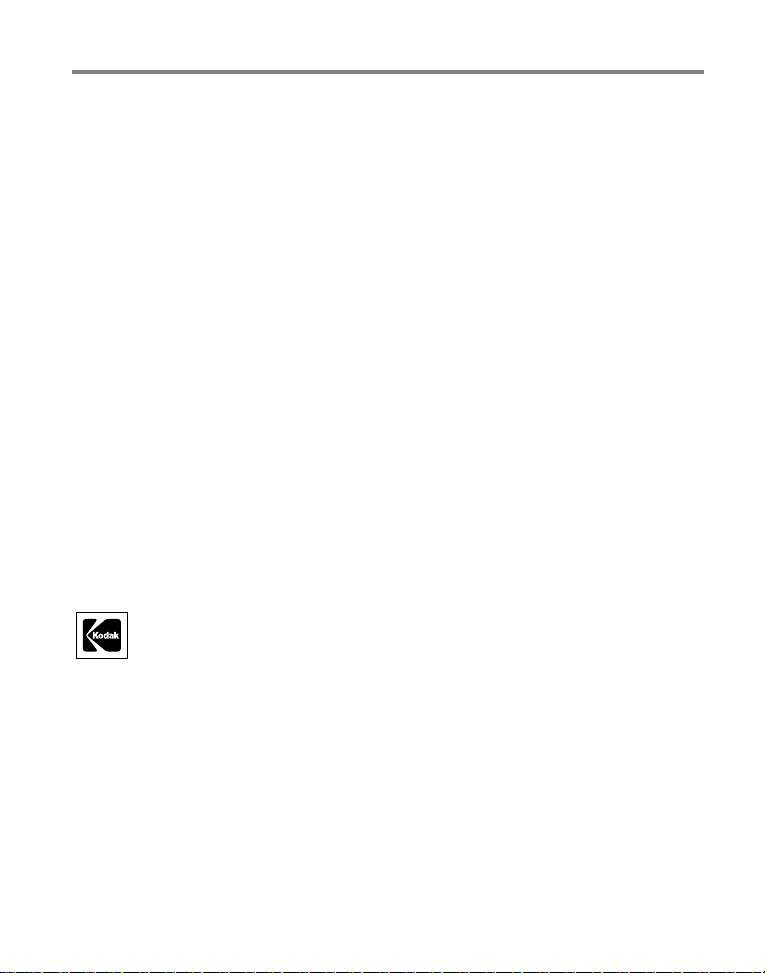
Eastman Kodak Company
Rochester, New York 14650, Verenigde Staten
© Eastman Kodak Company, 2006
Alle getoonde afbeeldingen zijn gesimuleerd.
Kodak, EasyShare en Perfect Touch zijn handelsmerken van Eastman Kodak Company.
Schneider-Kreuznach en C-Variogon zijn handelsmerken van Jos. Schneider Optische
Werke GmbH en worden onder licentie gebruikt door Eastman Kodak Company.
O/N 4J4374_nl

Vooraanzicht
Productkenmerken
21
3
6
5
4
13
12
11
7
8
9
10
1 Sluiterknop 8 Videolampje/zelfontspannerlampje/lampje
voor automatisch scherpstellen
2 Flitserknop 9 Gelijkspanningsingang (5 V)
3 Aan-uitknop 10 Lens
4 Knop voor de modus Automatisch/Scène 11 Greep
5 Knop voor de modus Video 12 Flitser
6 Knop voor de modus Favorieten 13 Microfoon
7 Lichtsensor
www.kodak.com/go/support
NL
i
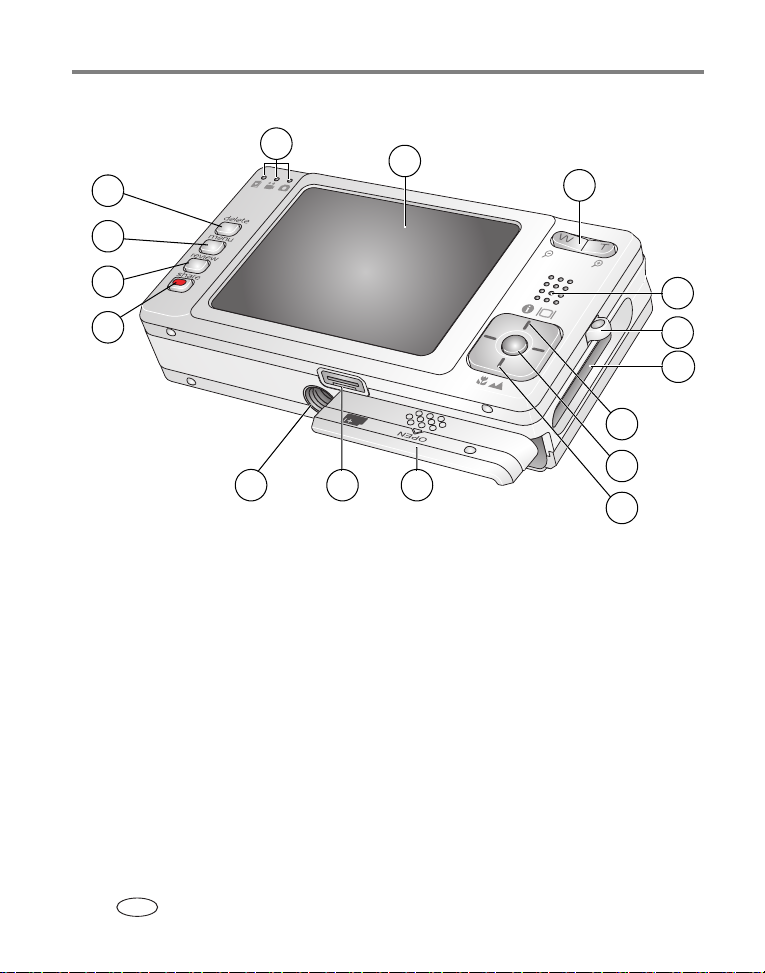
Productkenmerken
Achteraanzicht
16
15
1
2
3
14
13
7
8
12
11
10
9
1 Moduslampjes/oplaadlampjes voor
de batterij
2 LCD-scherm 10 Klepje van het batterijcompartiment
3 Groothoek-/telefotoknop (W/T) 11 Connector voor station, USB,
4 Luidspreker 12 Statiefbevestiging
5 Draagriembevestiging 13 Share-knop (delen)
6 Sleuf voor optionele SD- of MMC-kaart 14 Review-knop (bekijken)
7 LCD-/infoknop 15 Menu-knop
8 OK-knop 16 Delete-knop (verwijderen)
9 Knop voor de modus Macro/Panorama
audio/video-uitgang
4
5
6
ii www.kodak.com/go/support
NL
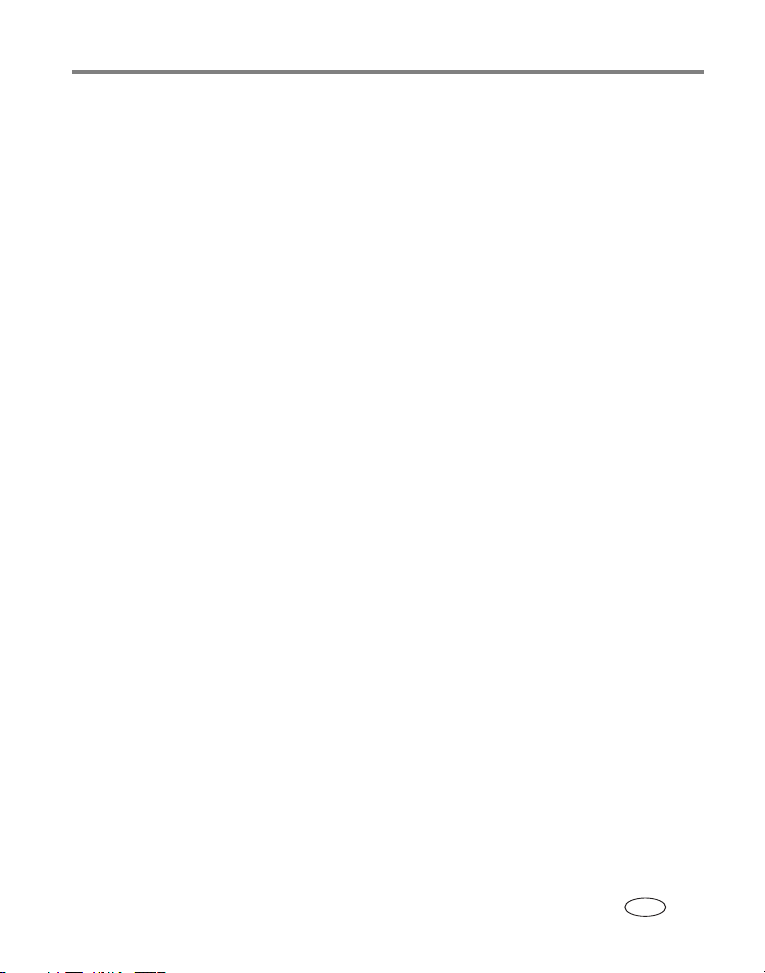
Inhoudsopgave 1
1 Uw camera instellen ..............................................................................1
De polsriem bevestigen .................................................................................1
De KLIC-7002-batterij plaatsen .....................................................................1
De batterij opladen .......................................................................................2
De camera inschakelen.................................................................................. 3
De taal, datum en tijd instellen......................................................................4
Foto's opslaan op een SD- of MMC-kaart ......................................................5
2 Foto's/video's maken ............................................................................6
Een foto maken.............................................................................................6
De zoekermarkeringen gebruiken om foto's te maken....................................7
Een video maken...........................................................................................7
Optische zoom gebruiken.............................................................................. 8
De zelfontspanner gebruiken......................................................................... 9
De flitser gebruiken.....................................................................................10
Verschillende modi gebruiken......................................................................11
Panoramafoto's maken ...............................................................................16
Opnamepictogrammen................................................................................18
3 Mogelijkheden van foto's/video's ........................................................19
Foto's/video's bekijken................................................................................19
Foto's/video's verwijderen ........................................................................... 20
Foto's bijsnijden..........................................................................................22
Kodak Perfect Touch-technologie gebruiken ................................................22
Video's bewerken .......................................................................................23
Een diapresentatie afspelen......................................................................... 25
Foto's/video's op verschillende manieren bekijken .......................................29
Foto's/video's kopiëren ...............................................................................30
Review-pictogrammen................................................................................. 31
www.kodak.com/go/support iii
NL
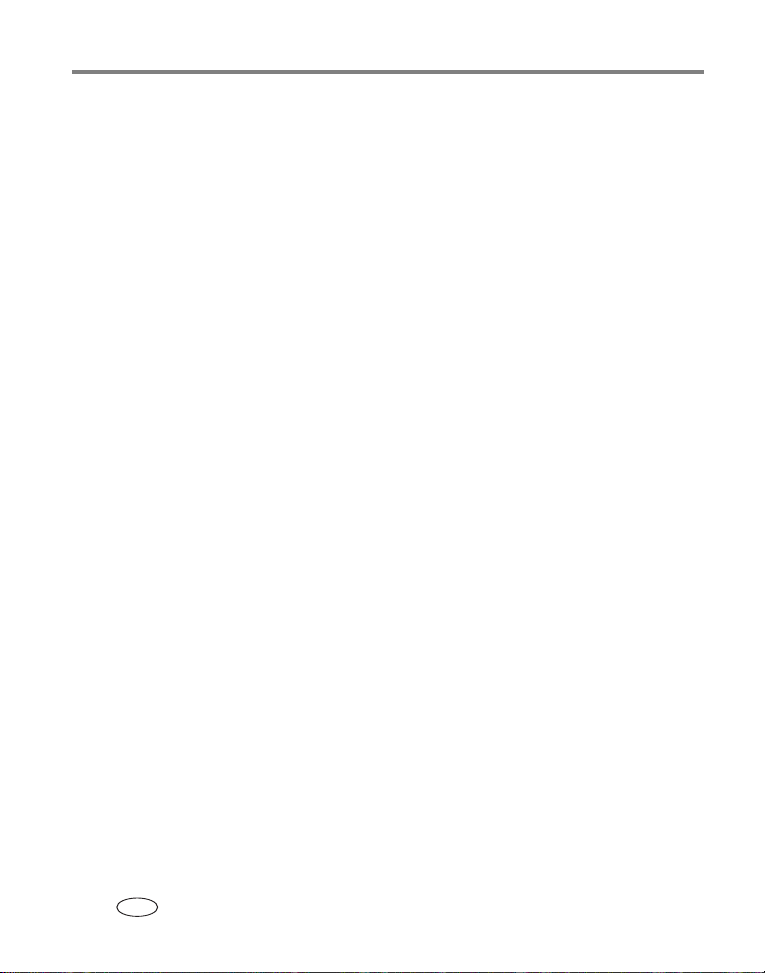
Inhoudsopgave
4 Meer camerafuncties ...........................................................................33
Het menu gebruiken om instellingen te wijzigen ..........................................33
Uw camera aanpassen ................................................................................38
Belichtingscompensatie gebruiken om de helderheid van een foto aan
te passen .................................................................................................... 41
De helderheid van een foto bekijken met het histogram............................... 41
Het zoekraster gebruiken om een onderwerp in beeld te brengen................. 42
Uw foto's delen...........................................................................................42
5 Foto's overbrengen en afdrukken ........................................................50
De software installeren................................................................................ 50
Foto's/ video's overbrengen......................................................................... 51
Foto's afdrukken ......................................................................................... 52
Geschikte stations voor uw camera.............................................................. 55
6 Problemen oplossen ............................................................................56
7 Help-informatie ...................................................................................61
8 Bijlage .................................................................................................64
Cameraspecificaties.....................................................................................64
Flitserinstellingen in elke modus .................................................................. 67
Opslagcapaciteit .........................................................................................68
Belangrijke veiligheidsinstructies .................................................................69
Vervangende batterijtypen/levensduur batterij .............................................71
Een upgrade van uw software en firmware uitvoeren................................... 72
Extra onderhoud .........................................................................................72
Garantie .....................................................................................................73
Voorschriften ..............................................................................................75
iv www.kodak.com/go/support
NL
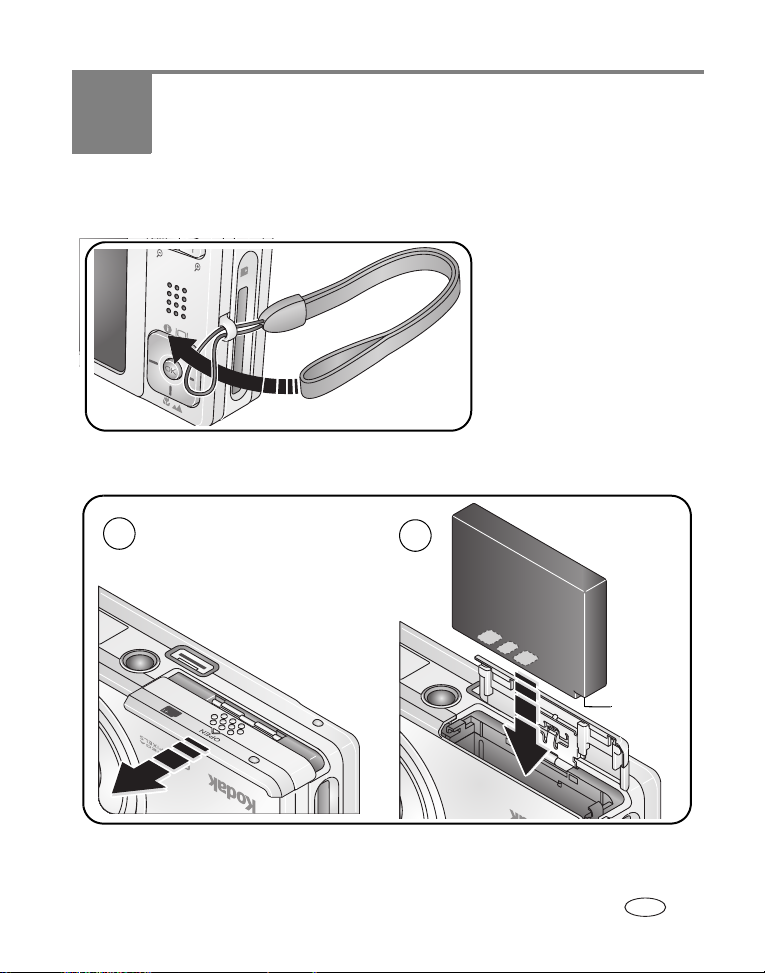
1 Uw camera instellen
De polsriem bevestigen
De KLIC-7002-batterij plaatsen
1
Zie pagina 71 voor informatie over het vervangen van batterijen en het verlengen van
de levensduur van de batterij.
www.kodak.com/go/support 1
2
Afgesneden
hoek
NL
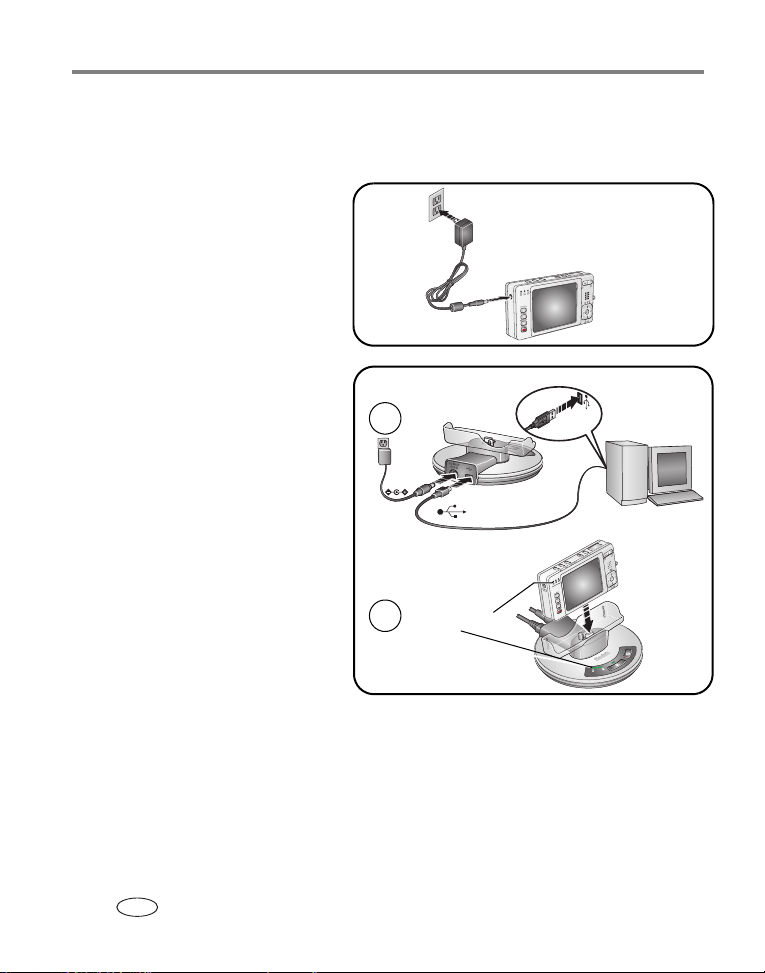
Uw camera instellen
De batterij opladen
U dient de batterij op te laden tot de drie oplaadlampjes branden (ongeveer 2 uur).
5-volt wisselstroomadapter
(Meegeleverd bij uw camera)
OPMERKING: Gebruik deze
wisselstroomadapter om de batterij op te
laden en het EasyShare-fotostation 2 van
stroom te voorzien.
Kodak EasyShare-fotostation 2
Mogelijk afzonderlijk verkrijgbaar.
Ga naar
www.kodak.com/go/v603accessories.
1
Oplaadlampjes
2
batterij
2 www.kodak.com/go/support
NL
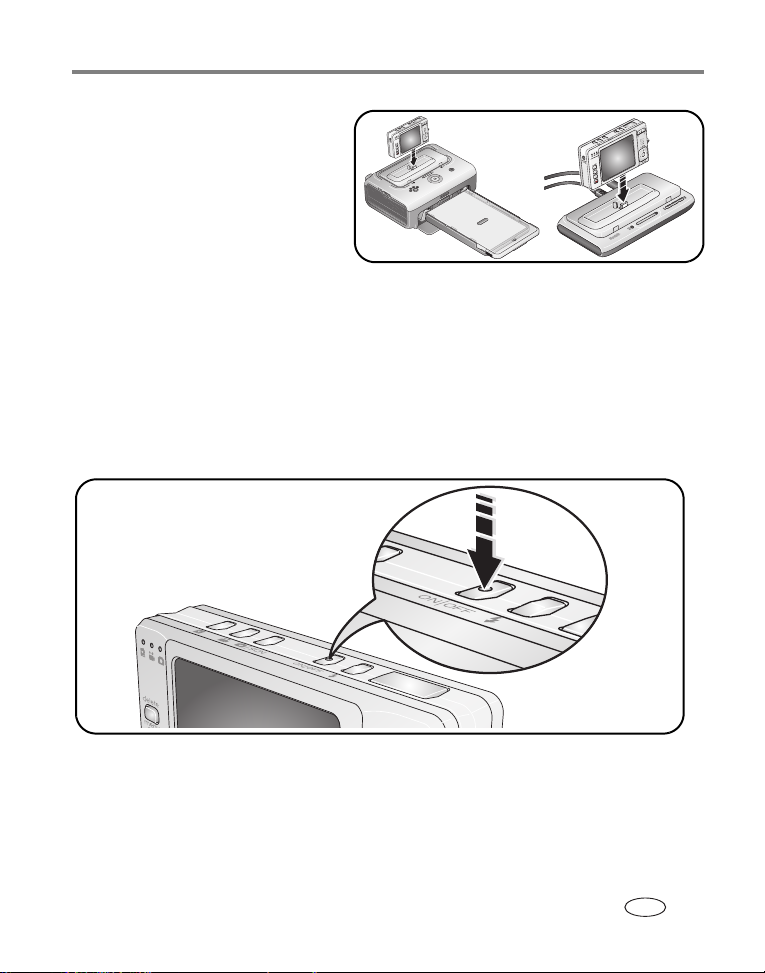
Uw camera instellen
Kodak EasyShare-printerstation,
serie 3, of EasyShare-camerastation,
serie 3
Mogelijk afzonderlijk verkrijgbaar.
Ga naar
www.kodak.com/go/v603accessories.
Raadpleeg de handleiding van het station
voor meer informatie. Zie pagina 55 voor
informatie over geschikte stations.
De camera inschakelen
Druk op de aan-uitknop om de camera in te schakelen in de modus Automatisch.
OPMERKING:
U kunt ook op een van de volgende knoppen drukken om de camera in te
schakelen in de bijbehorende modus: Automatisch/Scène, Video of
Favorieten.
www.kodak.com/go/support
NL
3
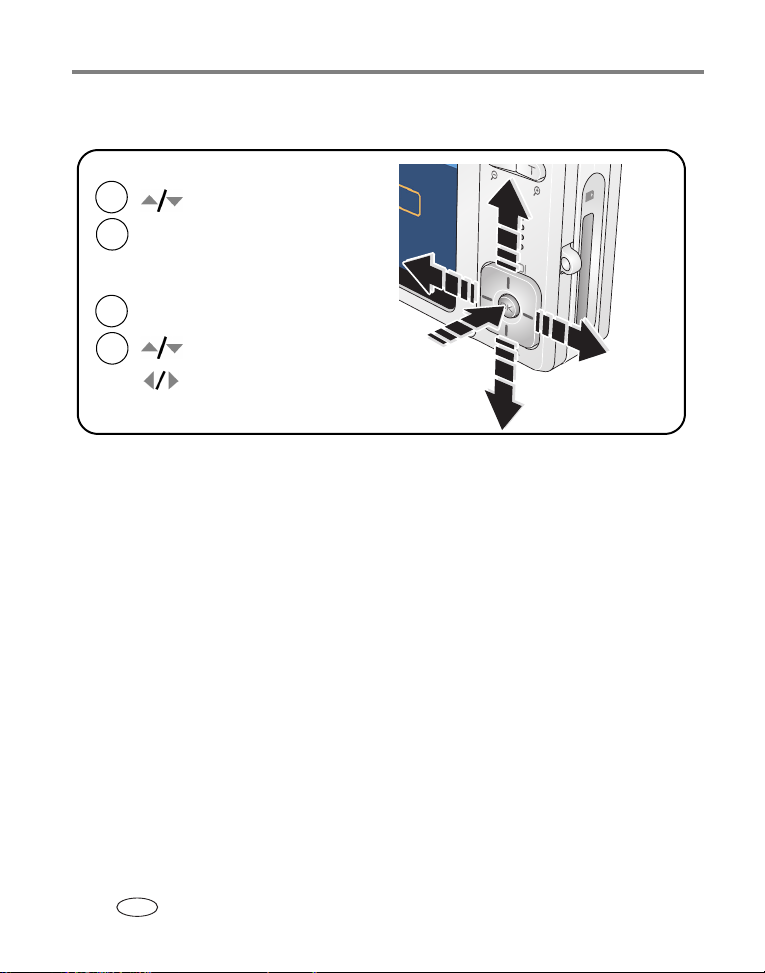
Uw camera instellen
De taal, datum en tijd instellen
Taa l:
1
2
1
om de instelling te wijzigen.
om de instelling te accepteren.
OK
Datum/tijd:
Druk op OK als daarom wordt gevraagd.
2
4 www.kodak.com/go/support
NL
om de instelling te wijzigen.
om naar het vorige/volgende veld te gaan.
om de instelling te accepteren.
OK
OK
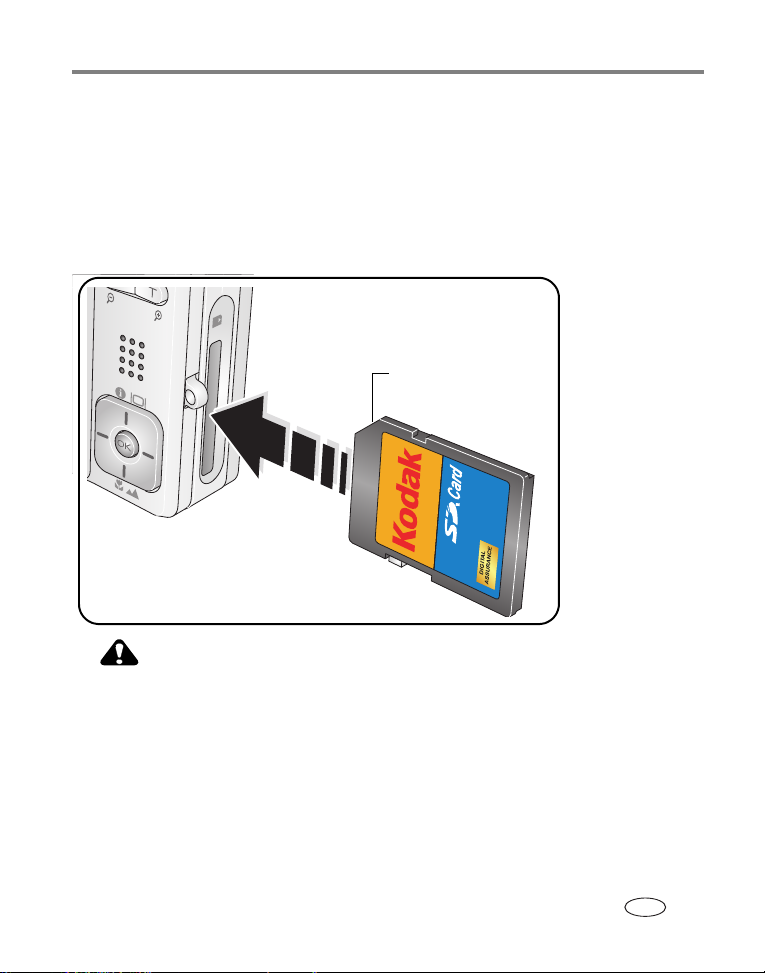
Uw camera instellen
Foto's opslaan op een SD- of MMC-kaart
Uw camera heeft een intern geheugen. U kunt een SD- of MMC-kaart aanschaffen
zodat u meer foto's en video's kunt opslaan (www.kodak.com/go/v603accessories).
Wij raden u aan om SD- of MMC-kaarten van Kodak te gebruiken.
OPMERKING: Als u de kaart voor de eerste keer wilt gebruiken, dient u deze eerst in de camera te
formatteren. Daarna kunt u foto's maken (zie pagina 40).
Afgesneden hoek
LET OP:
Er is maar één manier om een kaart te plaatsen. Als u de kaart op een
andere manier plaatst, beschadigt u deze mogelijk. Als het klaar-lampje
knippert kan het plaatsen of verwijderen van kaarten schade veroorzaken
aan de foto's, kaart of camera.
Zie pagina 68 voor informatie over de opslagcapaciteit.
www.kodak.com/go/support
NL
5
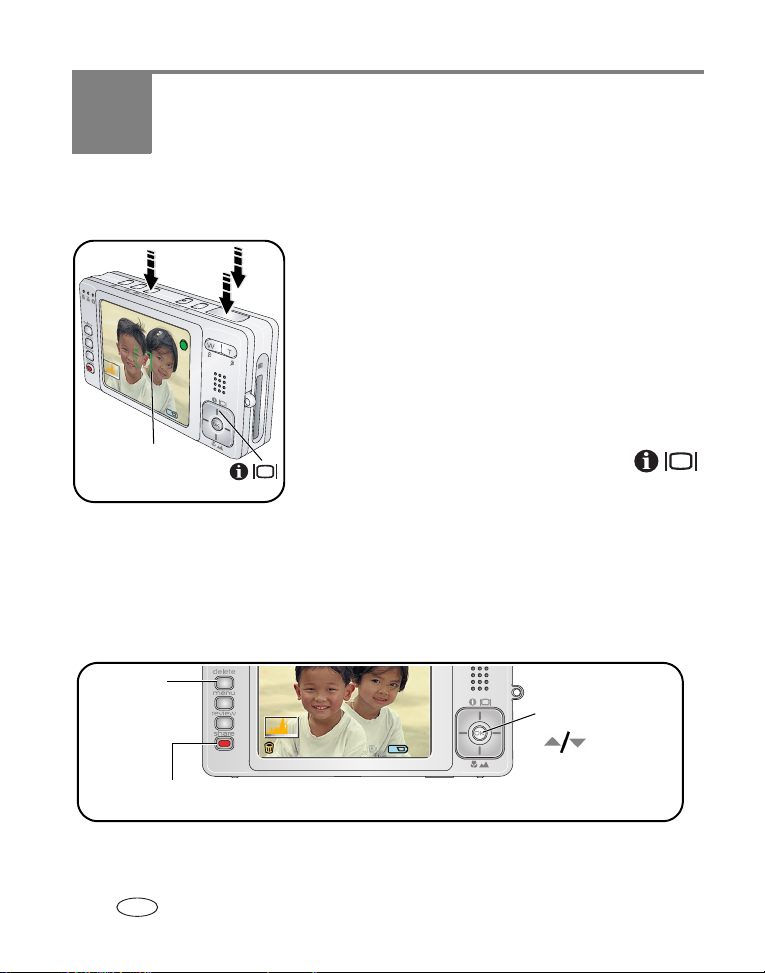
2 Foto's/video's maken
Een foto maken
1 Druk op de aan-uitknop of op de knop voor de
modus Automatisch/Scène om de camera in te
schakelen.
2 Breng het onderwerp in beeld.
3 Druk de sluiterknop half in om scherp te stellen en
de belichting in te stellen. Wanneer de
-2,0
-2,0
Zoekermarkeringen
De zojuist gemaakte foto bekijken
Nadat u een foto of video hebt gemaakt, wordt deze gedurende ongeveer 5 seconden
als quickview op het LCD-scherm weergegeven. Als u niet op een knop drukt, wordt
de foto of video automatisch opgeslagen.
Delete-knop
(verwijderen)
Met de Share-knop (delen) kunt u een foto of video labelen als favoriet,
of deze labelen om per e-mail te verzenden of af te drukken.
zoekermarkeringen (op het LCD-scherm) groen
worden, drukt u de sluiterknop volledig in.
OPMERKING: U kunt herhaaldelijk op de LCD-/infoknop
drukken als u de statuspictogrammen, het histogram
of het zoekraster wilt in- of uitschakelen.
Een video afspelen
Hiermee past
u het volume aan.
Raadpleeg pagina 19 voor het bekijken van foto's en video's op een willekeurig
tijdstip.
6 www.kodak.com/go/support
NL
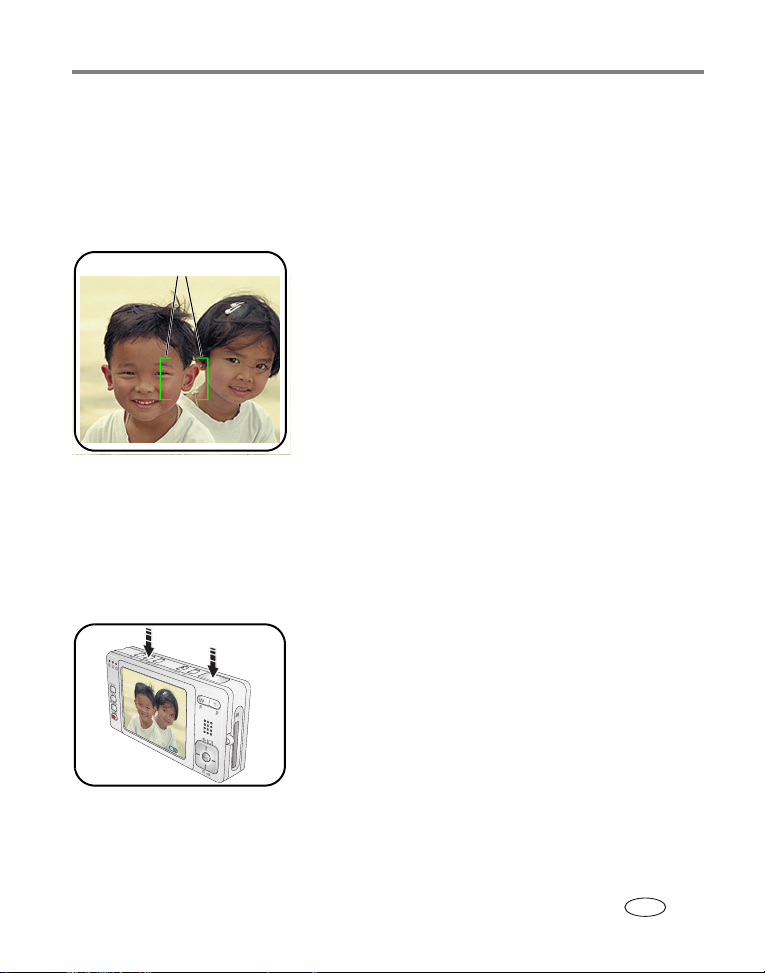
Foto's/video's maken
De zoekermarkeringen gebruiken om foto's te maken
Zoekermarkeringen geven aan waarop de camera wordt scherpgesteld. De camera
probeert scherp te stellen op onderwerpen op de voorgrond, ook als deze
onderwerpen niet in het midden staan.
Zoekermarkeringen
OPMERKING: De zoekermarkeringen worden niet in de modus Panorama of Video weergegeven. Wanneer
u Scherpstelgebied instelt op Centrale Zone zijn de zoekermarkeringen gericht op het midden
in groothoek.
1 Druk de sluiterknop half in.
Het onderwerp is scherpgesteld wanneer de
zoekermarkeringen groen worden.
2 Laat de sluiterknop los als het gewenste onderwerp
niet wordt scherpgesteld (of als de
zoekermarkeringen verdwijnen) en richt de camera
vervolgens opnieuw op het onderwerp.
3 Druk de sluiterknop volledig in als u de foto wilt
maken.
Een video maken
1 Druk op de knop voor de modus Video.
De camera schakelt over naar de modus Video.
2 Druk de sluiterknop volledig in en laat de knop
vervolgens los. Als u de opname wilt beëindigen,
drukt u nogmaals op de sluiterknop en laat u deze
vervolgens weer los.
Raadpleeg pagina 19 voor het bekijken en
bewerken van video's.
www.kodak.com/go/support
NL
7
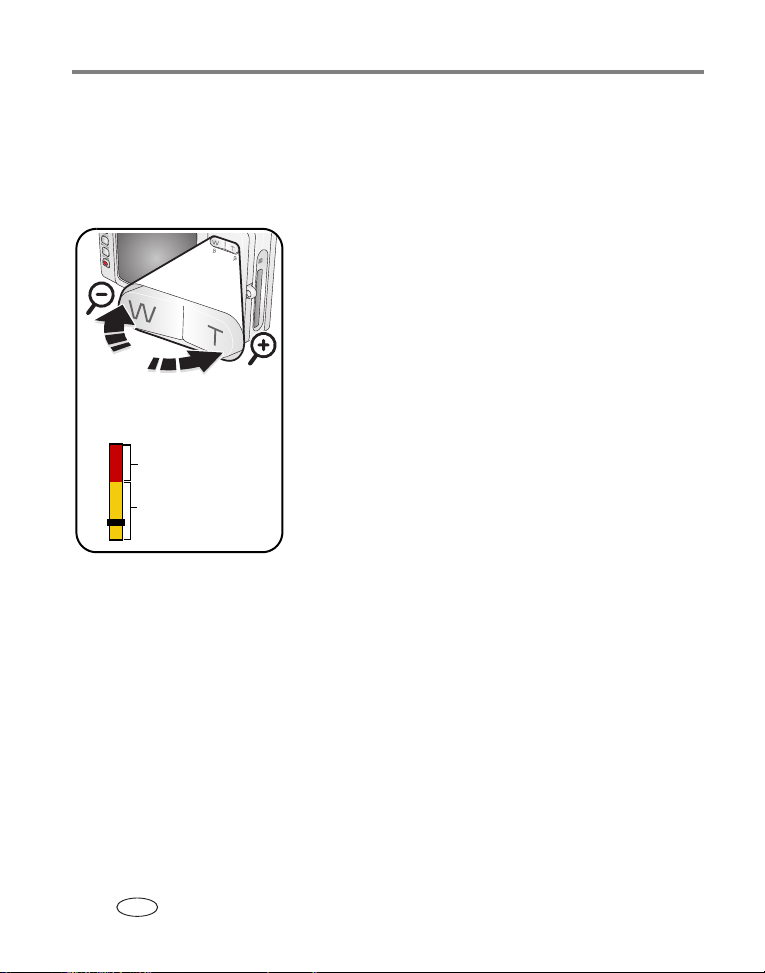
Foto's/video's maken
Optische zoom gebruiken
Als u foto's of video's maakt, kunt u de optische zoom gebruiken om zo het
onderwerp 3x dichterbij te halen. De optische zoom is pas doeltreffend wanneer de
lens zich verder dan 60 cm van het onderwerp bevindt of 13 cm in de modus Macro.
1 Richt de camera zo dat het te fotograferen
onderwerp op het LCD-scherm in beeld wordt
gebracht.
2 Druk op de knop T (telefoto) als u wilt inzoomen.
Druk op de knop W (groothoek) als u wilt
uitzoomen.
De zoomindicator geeft de zoomstatus weer.
Zoomindicator
D
Digitale zoom
T
Optische zoom
W
Digitale zoom gebruiken
Gebruik de digitale zoom in een willekeurige fotomodus als u het beeld nog eens 4x
wilt vergroten nadat u de optische zoom al hebt toegepast.
1 Druk op T (telefoto) tot de limiet voor de optische zoom is bereikt (3x). Laat de
knop los en druk er nogmaals op.
2 Maak de foto.
OPMERKING: U kunt de digitale zoom niet gebruiken voor het opnemen van video's. Als u de digitale zoom
gebruikt, is het mogelijk dat de beeldkwaliteit minder goed is. Het blauwe schuifblokje op de
zoomindicator stopt en wordt vervolgens rood wanneer de fotokwaliteit de limiet bereikt
voor een aanvaardbare afdruk van 10 cm x 15 cm.
3 Maak de foto of video.
8 www.kodak.com/go/support
NL
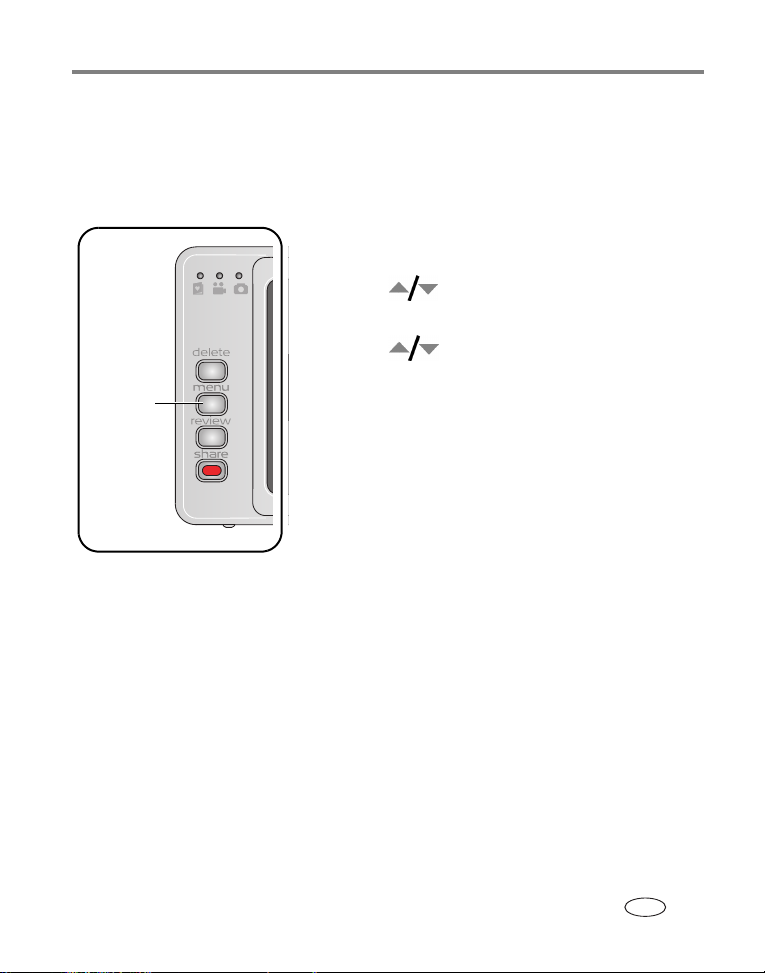
Foto's/video's maken
De zelfontspanner gebruiken
Gebruik de zelfontspanner wanneer u zelf ook op de foto wilt staan of
bewegingsonscherpte wilt voorkomen. Plaats de camera op een statief of op een
vlakke ondergrond.
1 Druk in een willekeurige fotomodus op de
Menu-knop.
2 Druk op om Zelfontspanner te markeren en
druk vervolgens op de OK-knop.
3 Druk op voor een van de volgende
instellingen:
Menu-knop
10 seconden – Er wordt een foto gemaakt na een
vertraging van 10 seconden (hierdoor hebt u voldoende
tijd om in de compositie te gaan staan).
2 seconden – Er wordt een foto gemaakt na een
vertraging van 2 seconden (voor het automatisch loslaten
van de sluiterknop op een statief).
2 opnamen – De eerste foto wordt gemaakt na een
vertraging van 10 seconden. De tweede foto wordt 8
seconden later gemaakt.
Druk op de OK-knop en vervolgens op de
Menu-knop.
4 Breng de compositie in beeld.
5 Druk de sluiterknop eerst half in en vervolgens
www.kodak.com/go/support
volledig.
De camera maakt de foto('s) na de vertraging.
NL
9
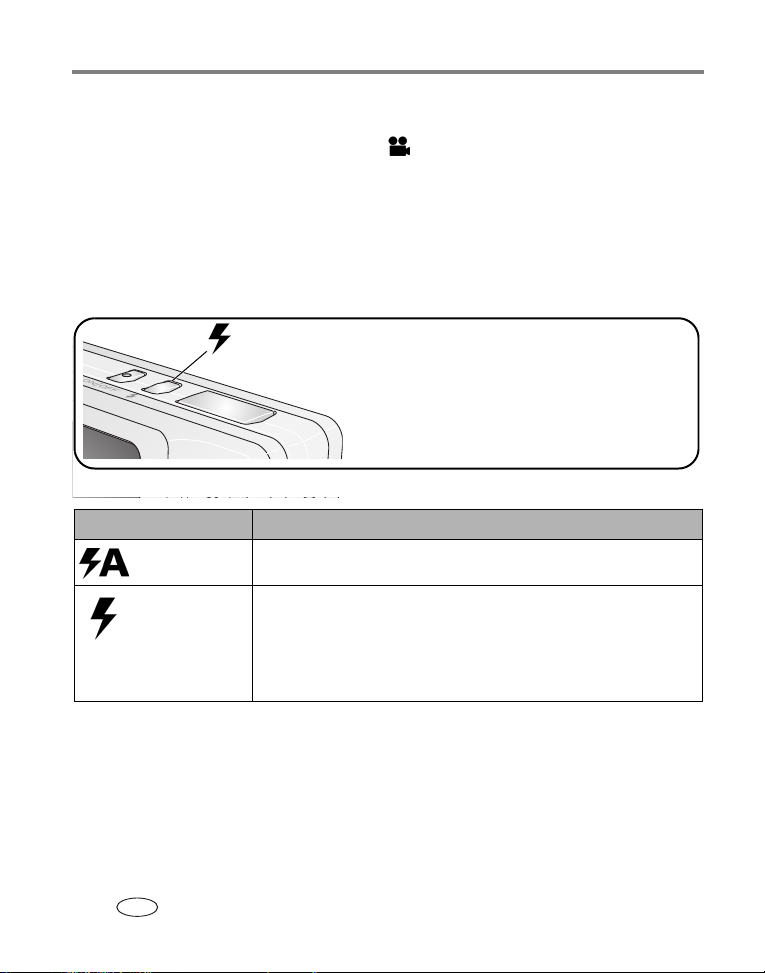
Foto's/video's maken
U kunt op dezelfde wijze een video maken, maar:
Q Druk op de knop voor de modus Video .
Q Druk de sluiterknop volledig in.
OPMERKING: De video stopt wanneer er geen opslagruimte meer is. Alleen de opties van 2 en 10 seconden
zijn beschikbaar in de modus Video.
De flitser gebruiken
Druk herhaaldelijk op de flitserknop als u door
de flitsermodi wilt bladeren.
Flitsermodi Flitser
Automatisch De flitser gaat af wanneer de lichtomstandigheden dit vereisen.
Altijd flitser De flitser gaat bij elke foto af, ongeacht de lichtomstandigheden.
U kunt deze modus gebruiken voor onderwerpen in de schaduw of
in tegenlicht (wanneer het licht zich achter het onderwerp bevindt).
Houd de camera stil of gebruik een statief wanneer er weinig licht
is.
De huidige flitsermodus wordt weergegeven in
het statusgebied van het LCD-scherm.
10 www.kodak.com/go/support
NL
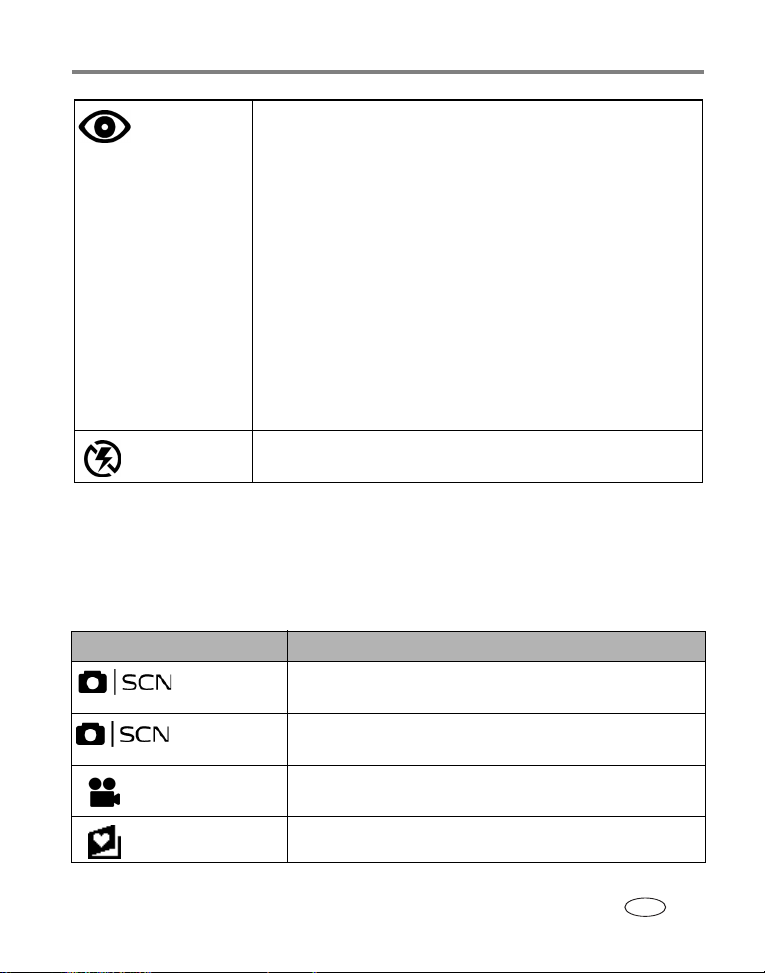
Foto's/video's maken
Rode ogen Met de rode-ogenflitser kunt u rode ogen verminderen door een
flits vooraf toe te passen of door automatische rode-ogenreductie
toe te passen. Als u:
Q wilt dat de camera voorflitst, schakelt u Voorflits rode ogen in.
(Door de eerste flits worden de pupillen kleiner. Hierdoor
neemt de kans op rode ogen af.)
Q slechts één flits wilt en rode ogen automatisch wilt
verwijderen, schakelt u Voorflits rode ogen uit.
Raadpleeg pagina 39 voor informatie over het in-/uitschakelen van
Voorflits rode ogen.
OPMERKING: Wanneer de automatische rode-ogenreductie is
ingeschakeld, kan de camera niet meer dan twee foto's snel
achter elkaar maken. U kunt weer foto's maken zodra het
klaar-lampje groen oplicht.
Uit De flitser gaat nooit af.
Ga naar pagina 67 voor de flitserinstellingen in elke modus.
Verschillende modi gebruiken
Kies de modus die het meest geschikt is voor uw onderwerpen en omgeving.
Gebruik deze modus: Voor:
Automatisch Gewone foto's maken – deze modus biedt een uitstekend
evenwicht tussen kwaliteit en gebruiksgemak.
Scène Eenvoudig richten en foto's maken als u foto's maakt in
uitzonderlijke omstandigheden. (Zie pagina 13.)
Video Voor het opnemen van videobeelden met geluid.
(Zie pagina 7.)
Favorieten Uw favoriete foto's bekijken. (Zie pagina 45.)
www.kodak.com/go/support
NL
11
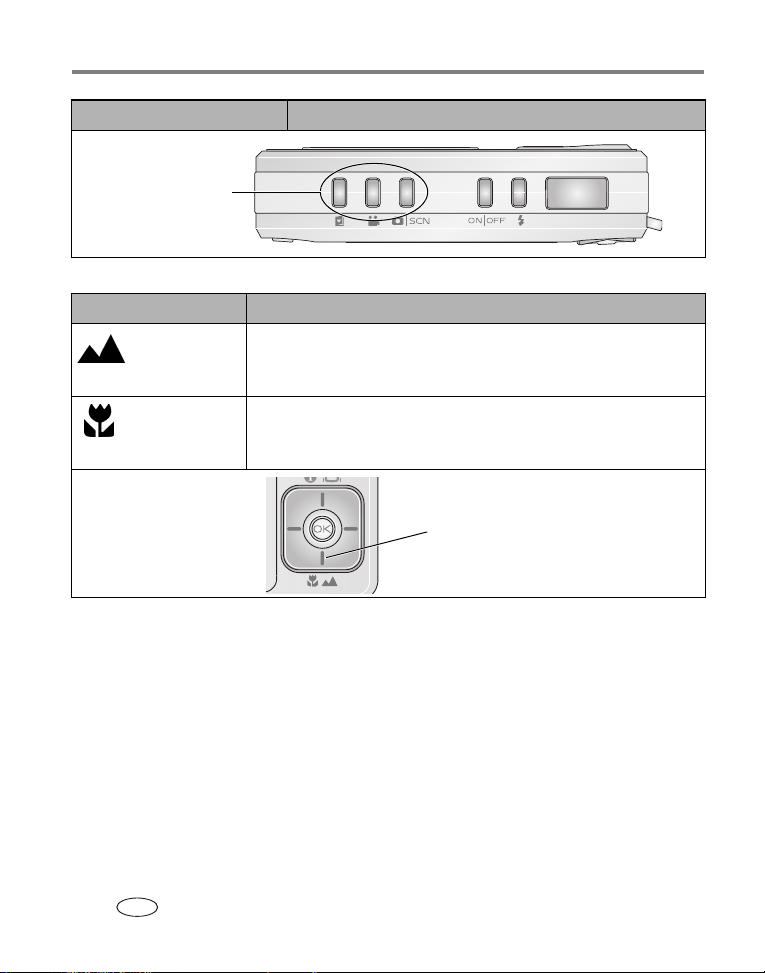
Foto's/video's maken
Gebruik deze modus: Voor:
Druk op een knop om
een modus te selecteren.
Gebruik deze modus: Voor :
Panorama Vergezichten. De camera gebruikt een automatische scherpstelling
(oneindig). De zoekermarkeringen voor automatisch scherpstellen
zijn niet beschikbaar in deze modus.
Macro Onderwerpen dichtbij. Gebruik indien mogelijk het beschikbare licht
in plaats van de flitser. De camera bepaalt automatisch het
scherptebereik al naargelang de zoompositie.
Druk op de knop tot het macropictogram of
het panoramapictogram wordt weergegeven
in het statusgebied van het LCD-scherm.
12 www.kodak.com/go/support
NL
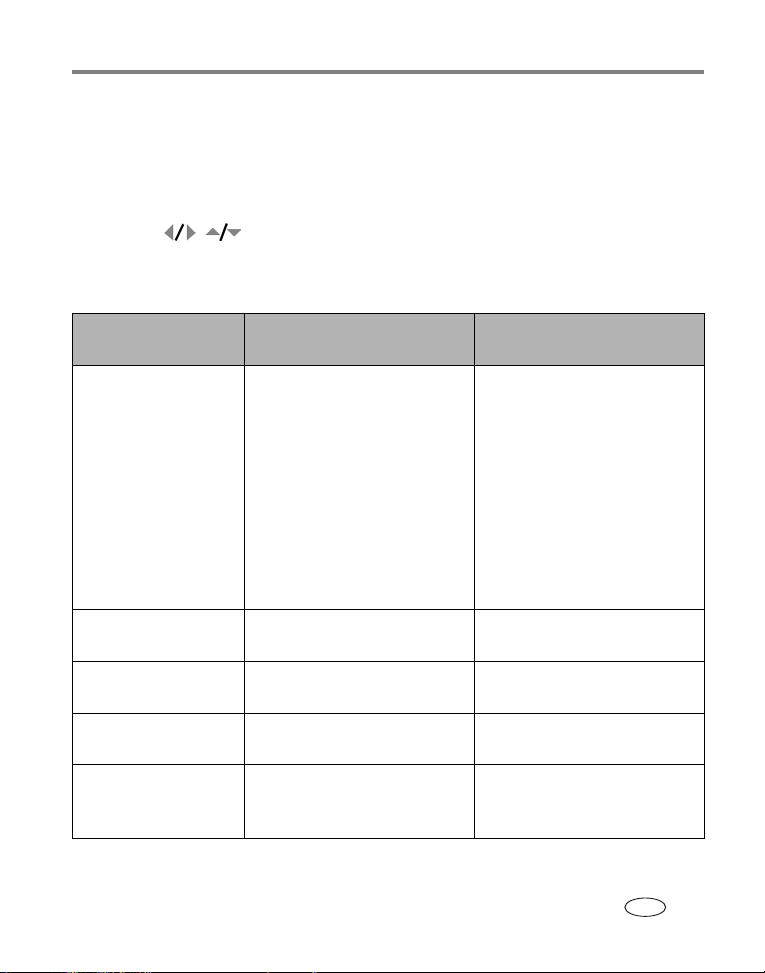
Foto's/video's maken
Scènemodi gebruiken
Kies een scènemodus – voor geweldige foto's in bijna elke situatie!
1 Druk op de knop voor de modus Automatisch/Scène tot het scènepictogram wordt
weergegeven op het LCD-scherm.
2 Druk op om beschrijvingen van de scènemodus weer te geven.
OPMERKING: Druk op de OK-knop als de beschrijvingen van de modus worden uitgeschakeld.
3 Druk op de OK-knop om een scènemodus te selecteren.
SCN-modus: Voor: Standaardinstellingen van
de camera:
Portret Portretfoto's van mensen. Het onderwerp is scherp en de
achtergrond is vaag. Voor de
beste resultaten plaatst u zich op
tenminste 2 meter afstand van de
persoon en maakt u een
compositie met het hoofd en de
schouders van het onderwerp.
Met telefoto kunt u de
achtergrond extra onduidelijk
maken. De optie Altijd flitser
verwijdert schaduwen.
Panorama, vlnr Zie pagina 16. Scherpstelling op meerdere
doelen, flitser uit
Panorama, vrnl Zie pagina 16. Scherpstelling op meerdere
doelen, flitser uit
Sport Bewegende onderwerpen. Snelle sluitertijd; multipatroon,
belichtingsmeting
Panorama Vergezichten. De camera
gebruikt een automatische
scherpstelling (oneindig).
De zoekermarkeringen voor
automatisch scherpstellen zijn
niet beschikbaar in deze modus.
www.kodak.com/go/support
NL
13
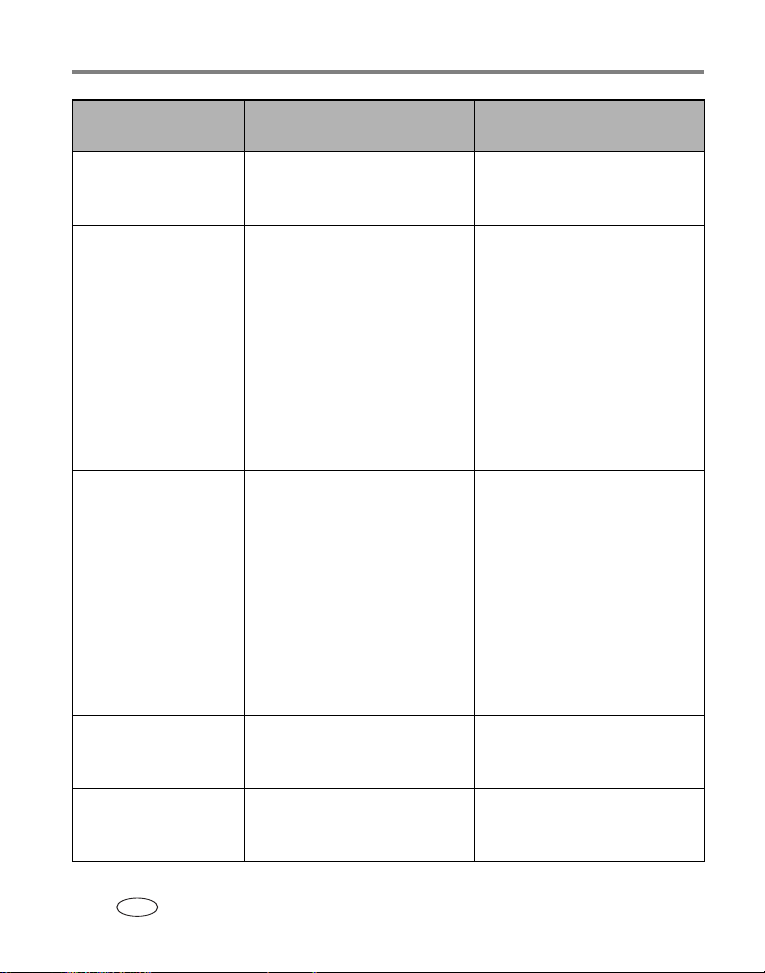
Foto's/video's maken
SCN-modus: Voor: Standaardinstellingen van
de camera:
Close-up Onderwerpen dichtbij. Gebruik
indien mogelijk het beschikbare
licht in plaats van de flitser.
Nachtportret Het verminderen van rode ogen,
's nachts of bij weinig licht.
OPMERKING: Er wordt een trage
De camera bepaalt automatisch
het scherptebereik al naargelang
de zoompositie.
Belichtingsmeting, multipatroon;
scherpstelling, multizone;
rode-ogenflitser.
sluitersnelheid
gebruikt. Plaats de
camera op een platte,
stabiele ondergrond of
gebruik een statief om
onscherpe foto's te
voorkomen.
Nachtpanorama Vergezichten bij nacht. De flitser
gaat niet af.
OPMERKING: Er wordt een trage
sluitersnelheid
Scherpstelling, oneindig;
integraalmeting; witbalans,
daglicht; flitser uit; belichting van
maximaal 2 seconden
gebruikt. Plaats de
camera op een platte,
stabiele ondergrond of
gebruik een statief om
onscherpe foto's te
voorkomen.
Sneeuw Heldere sneeuwscènes. Integraalmeting; scherpstelling,
multizone; +1
belichtingscompensatie
Strand Heldere strandscènes. Integraalmeting; daglicht,
witbalans; +1
belichtingscompensatie
14 www.kodak.com/go/support
NL
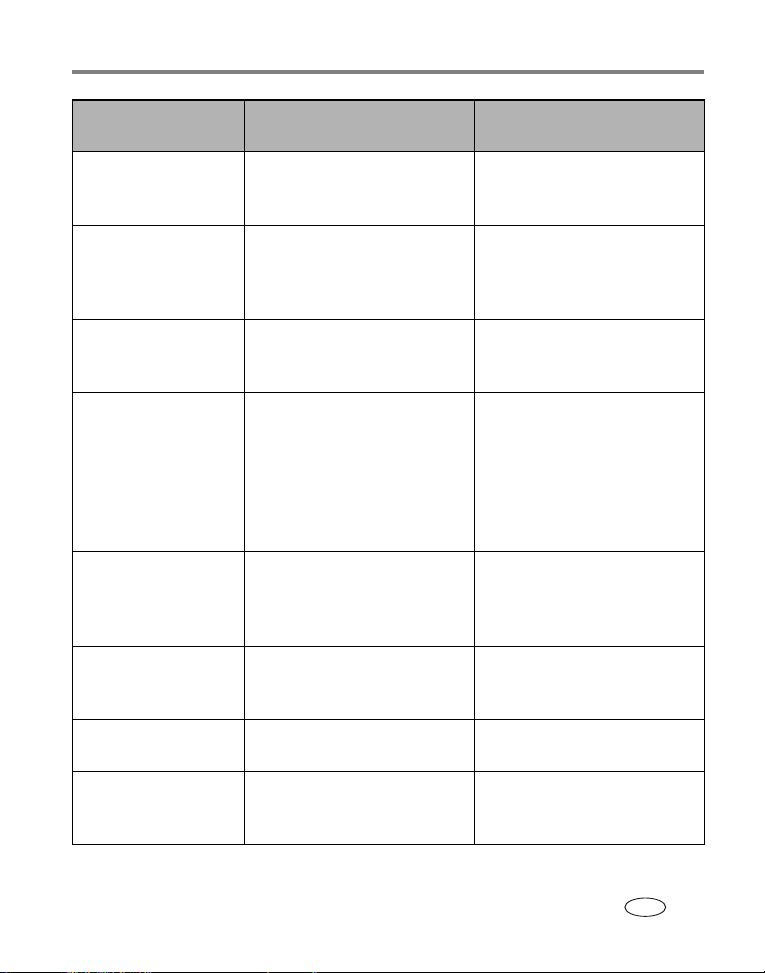
Foto's/video's maken
SCN-modus: Voor: Standaardinstellingen van
de camera:
Tekst Documenten. Plaats de camera
op een stabiele ondergrond of
gebruik een statief.
Vuurwerk De flitser gaat niet af. Plaats de
camera op een stabiele
ondergrond of gebruik een
statief.
Bloemen Close-upfoto's van bloemen of
andere kleine onderwerpen bij
helder licht.
Stil/
museum
Zelfportret
Party Foto's van mensen binnenshuis.
Kinderen Actiefoto's van kinderen bij
Tegenlicht Onderwerpen in de schaduw of in
Gelegenheden waarbij rust een
vereiste is, zoals bij een huwelijk
of lezing. De flitser en het geluid
zijn uitgeschakeld. Plaats de
camera op een vlakke, stabiele
ondergrond of gebruik een
statief.
Close-upfoto's van uzelf. Deze
modus zorgt voor een correcte
scherpstelling en minimaliseert
rode ogen.
Rode ogen worden
geminimaliseerd.
helder licht.
tegenlicht (wanneer zich licht
achter het onderwerp bevindt).
Macrofocus; integraalmeting;
scherpstelling, multizone; +1
belichtingscompensatie
Belichting van 2 seconden;
scherpstelling, oneindig;
integraalmeting; witbalans,
daglicht
Macrofocus; witbalans, daglicht;
scherpstelling, centrale zone;
integraalmeting
Geen geluiden; geen flitser;
multipatroon, belichtingsmeting;
scherpstelling op meerdere
doelen
Macrofocus; belichtingsmeting,
multipatroon; scherpstelling,
multizone; rode-ogenflitser
Belichtingsmeting, multipatroon;
scherpstelling, multizone;
rode-ogenflitser
Belichtingsmeting, multipatroon;
scherpstelling, multizone
Belichtingsmeting, multipatroon;
scherpstelling, multizone; altijd
flitser
www.kodak.com/go/support
NL
15
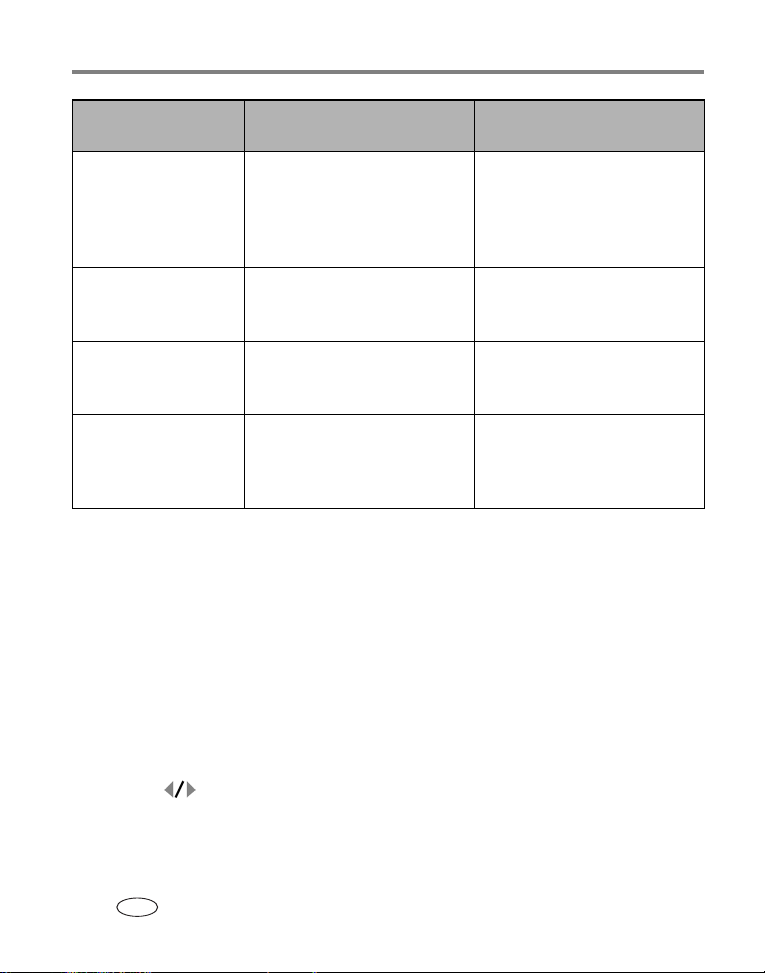
Foto's/video's maken
SCN-modus: Voor: Standaardinstellingen van
de camera:
Meebewegen Foto's maken van een
snelbewegend onderwerp. De
achtergrond van de foto lijkt te
bewegen en het onderwerp zelf
lijkt op zijn plaats te blijven.
Kaarslicht Onderwerpen die door kaarslicht
worden verlicht.
Zonsondergang Onderwerpen bij zonsondergang. Belichtingsmeting, multipatroon;
Aangepast Het kiezen van uw eigen
instellingen.
Sluitersnelheid > 1/180 sec.;
scherpstelling op meerdere
doelen; multipatroon,
belichtingsmeting
Belichtingsmeting, multipatroon;
scherpstelling, multizone;
witbalans, daglicht
scherpstelling, multizone;
witbalans, daglicht
De instellingen worden bewaard,
zelfs als de camera is
uitgeschakeld. (Zie pagina 37 om
de instellingen te herstellen.)
Panoramafoto's maken
Kies voor panorama als u twee of drie foto's wilt 'samenvoegen' zodat er een
panoramafoto ontstaat.
OPMERKING: U krijgt de beste resultaten als u een statief gebruikt. Alleen de panoramafoto wordt
bewaard. Afzonderlijke foto's worden niet bewaard. (Het fotoformaat staat ingesteld op
3,1 MP. De belichting en de witbalans worden ingesteld zodra de eerste foto is gemaakt.
De flitser is uitgeschakeld.)
1 Druk op de knop voor de modus Automatisch/Scène tot het scènepictogram wordt
weergegeven op het LCD-scherm.
2 Druk op om Panorama, vlnr of Panorama, vrnl te markeren (afhankelijk van
de richting waarin u wilt meebewegen). Druk vervolgens op de OK-knop.
16 www.kodak.com/go/support
NL

Foto's/video's maken
3 Maak de eerste foto.
Na een quickview worden op het LCD-scherm de liveview en een 'overlay' van de eerste
foto weergegeven.
4 Breng het onderwerp voor de tweede foto in beeld. Zorg ervoor dat de overlay van
de eerste foto een even groot gedeelte beslaat in de nieuwe foto. (Druk op de
Delete-knop (verwijderen) als u een foto opnieuw wilt maken.)
5 Als u slechts twee foto's maakt, kunt u deze met een druk op de OK-knop
samenvoegen.
Nadat u drie foto's hebt gemaakt, worden de foto's automatisch samengevoegd.
12 3
Kies twee of
drie foto's.
En maak er één
panoramafoto van.
OPMERKING: Ga naar de
Kodak EasyShare
www.kodak.com/go/support
Gallery (
www.kodakgallery.com
) voor afdrukopties.
NL
17
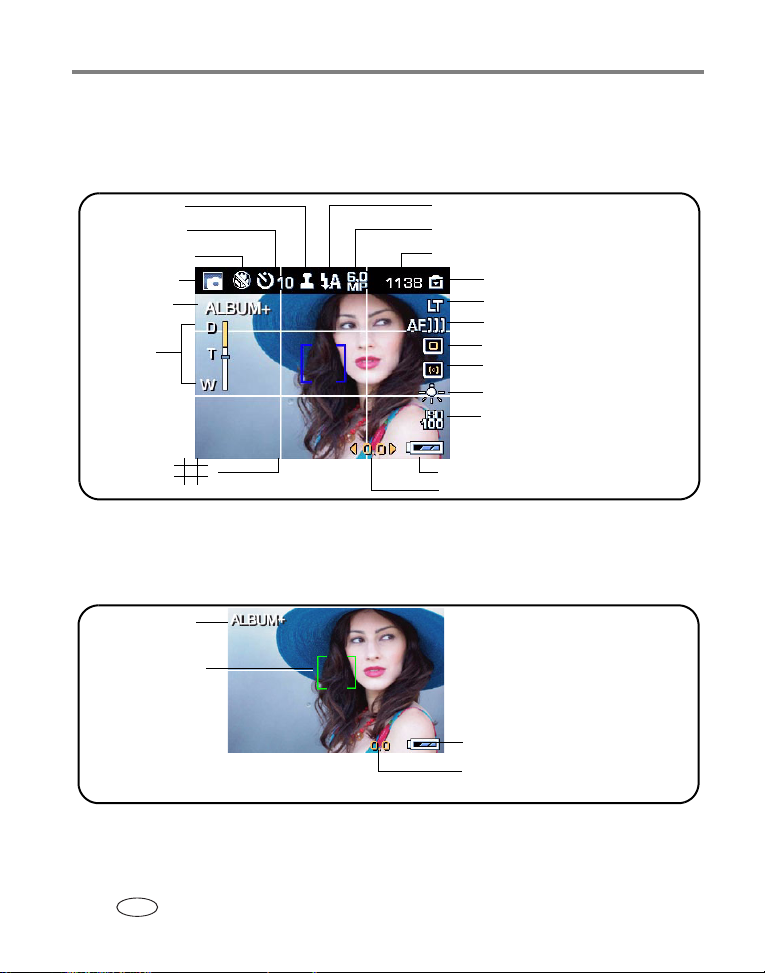
Foto's/video's maken
Opnamepictogrammen
In de opnamemodus worden de volgende pictogrammen weergegeven als er geen
knoppen worden ingedrukt.
Datumstempel
Zelfontspanner
Macro/Panorama
Cameramodus
Albumnaam
Zoom:
digitaal
telefoto
groothoek
Flitser
Fotoformaat
Resterende foto's/tijd
Beeldopslaglocatie
Lange belichting
AF-modus
Scherpstelgebied
Belichtingsmeting
Witbalans
ISO
Zoekraster
Batterij bijna leeg
Belichtingscompensatie
In de opnamemodus worden de volgende pictogrammen weergegeven als de
sluiterknop half wordt ingedrukt.
Albumnaam
Scherpstelhaakjes
Batterij bijna leeg
Belichtingscompensatie
18 www.kodak.com/go/support
NL
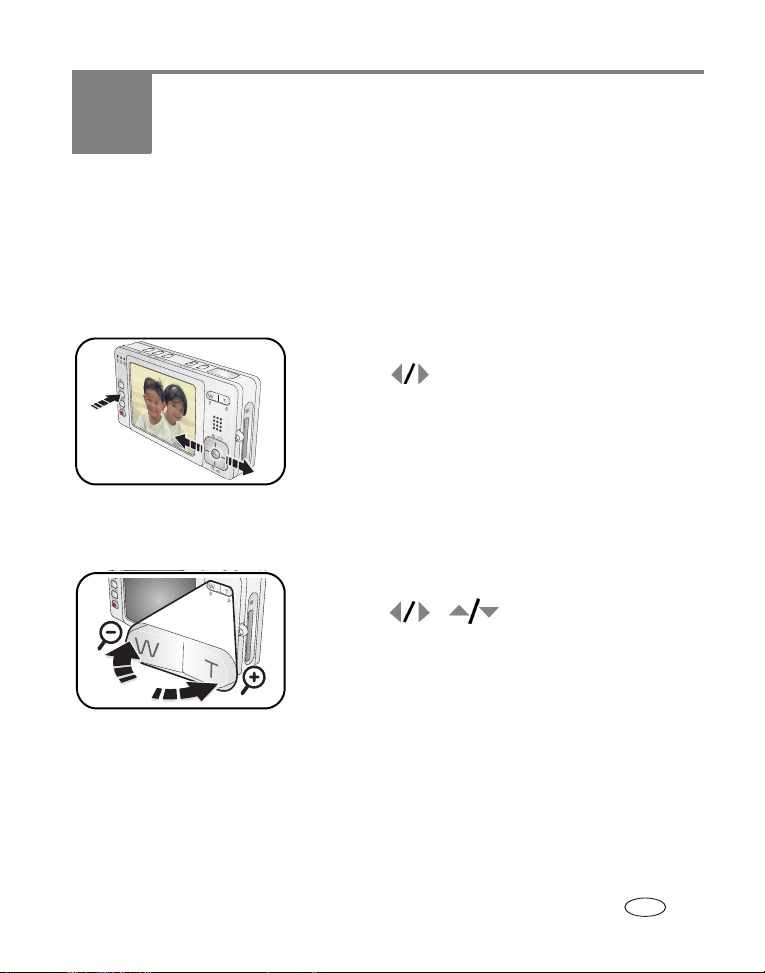
3 Mogelijkheden van
foto's/video's
Foto's/video's bekijken
Druk op de Review-knop (bekijken) als u uw foto's en video's wilt bekijken of
bewerken.
1 Druk op de Review-knop (bekijken).
2 Druk op om de vorige/volgende foto/video te
bekijken.
OPMERKING: Om batterijvoeding te besparen, kunt u een Kodak
EasyShare-fotostation 2 of een EasyShare-station
gebruiken. (Ga naar
www.kodak.com/go/v603accessories
Een foto vergroten in de modus Bekijken
1 Druk op W/T voor een vergroting van 1-8x.
2 Druk op om andere delen van de
foto te bekijken.
3 Druk op de OK-knop om terug te keren naar 1x.
.)
www.kodak.com/go/support 19
NL

Mogelijkheden van foto's/video's
Een video afspelen in de modus Bekijken
Q Druk op de OK-knop om een video af te spelen of te
onderbreken.
Q Druk op om het afspeelvolume aan te
passen.
Afspeelsnelheid
4x 4x1x2x 2x
Terugspoelen
Vooruitspoelen
Q Druk tijdens het afspelen op om af te spelen met
snelheid 2x; druk nogmaals voor 4x.
Q Druk tijdens het afspelen op om terug te gaan
met snelheid 2x; druk nogmaals voor 4x.
Foto's/video's verwijderen
1 Druk op de Review-knop (bekijken).
Delete-knop
(verwijderen)
Review-knop
(bekijken)
2 Druk op om naar de vorige/volgende
foto/video te gaan.
3 Druk op de Delete-knop (verwijderen).
4 Volg de aanwijzingen op het scherm.
OPMERKING: Beveiligde foto's/video's kunnen niet worden
verwijderd. Hef de beveiliging op voordat u de foto's
of video's verwijdert. (Zie Foto's en video's tegen
verwijderen beveiligen.)
De functie Verwijderen annuleren gebruiken
Als u per ongeluk een foto verwijdert, kunt u de functie Verwijderen annuleren
gebruiken om de foto terug te halen. Deze functie is alleen beschikbaar onmiddellijk
nadat u een foto hebt verwijderd.
20 www.kodak.com/go/support
NL
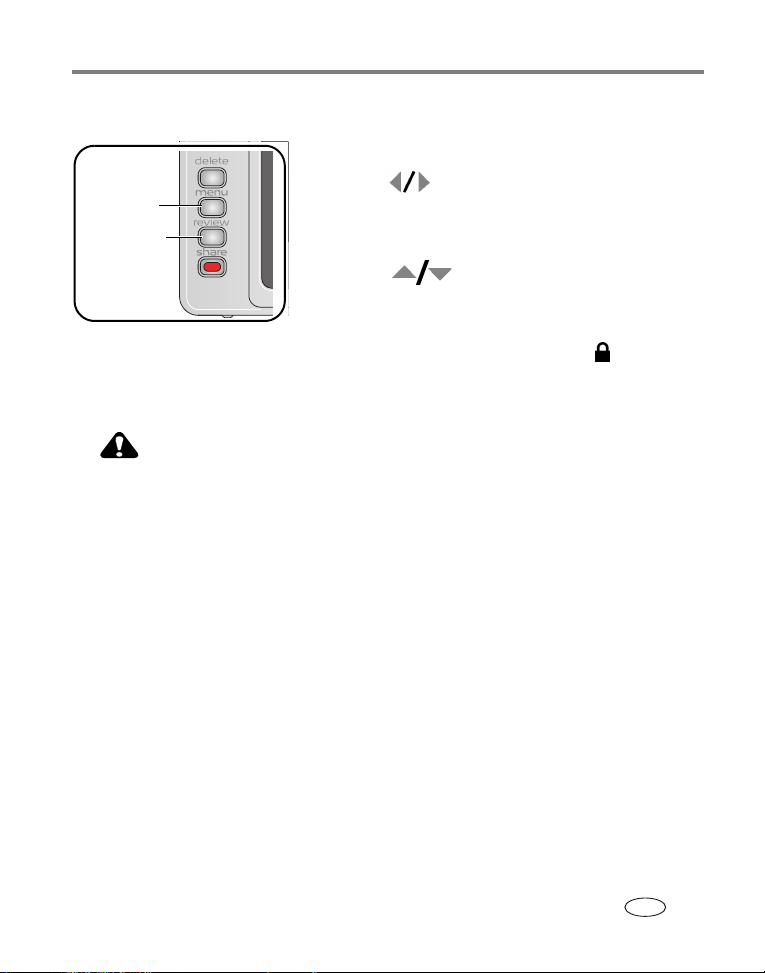
Mogelijkheden van foto's/video's
Foto's en video's tegen verwijderen beveiligen
1 Druk op de Review-knop (bekijken).
2 Druk op om naar de vorige/volgende
Menu-knop
Review-knop
(bekijken)
LET OP:
Als u het interne geheugen of de SD- of MMC-kaart formatteert, worden
alle (ook beveiligde) foto's/video's verwijderd. (Als u het interne
geheugen formatteert, worden ook e-mailadressen, albumnamen en
favorieten verwijderd. Raadpleeg de Help van de EasyShare-software om
ze te herstellen.)
foto/video te gaan.
3 Druk op de Menu-knop.
4 Druk op om Beveiligen te markeren en
druk vervolgens op de OK-knop.
De foto/video is beveiligd en kan niet worden
verwijderd. Het beveiligingspictogram wordt
weergegeven bij de beveiligde foto/video.
Q Druk op de Menu-knop om het menu af te sluiten.
www.kodak.com/go/support
NL
21

Mogelijkheden van foto's/video's
Foto's bijsnijden
U kunt een foto zo bijsnijden dat alleen het gewenste gedeelte van de foto overblijft.
1 Druk op de Review-knop (bekijken) en vervolgens
op om een foto te zoeken en deze bij te
snijden.
Foto
Bijgesneden foto
2 Druk op de Menu-knop, kies voor Bijsnijden en
druk vervolgens op de OK-knop.
3 Druk op de knop T (telefoto) als u wilt inzoomen, of
druk op als u het bijsnijkader wilt
verplaatsen. Druk op de OK-knop.
4 Volg de aanwijzingen op het scherm.
De foto wordt bijgesneden. (Het origineel blijft
behouden.) Bijgesneden foto's kunnen niet opnieuw
op de camera worden bijgesneden.
Q Druk op de Menu-knop om het menu af te sluiten.
Kodak Perfect Touch-technologie gebruiken
Kodak Perfect Touch-technologie zorgt voor mooiere, helderdere foto's.
1 Druk op de Review-knop (bekijken).
2 Druk op om naar de vorige/volgende foto te gaan.
3 Druk op de Menu-knop, kies voor Perfect Touch-tech. en druk vervolgens op
de OK-knop.
Er wordt een voorbeeld van de verbetering weergegeven in een gesplitst scherm. Druk
op om andere delen van de foto te bekijken.
22 www.kodak.com/go/support
NL

Mogelijkheden van foto's/video's
4 Volg de aanwijzingen op het scherm als u de verbetering wilt toepassen of juist
niet.
De foto wordt eerst gekopieerd en vervolgens verbeterd. (Het origineel blijft behouden.)
Verbeterde foto's kunnen niet opnieuw op de camera worden verbeterd. Kodak Perfect
Touch-technologie kan alleen voor foto's worden gebruikt, niet voor video's.
Q Druk op de Menu-knop om het menu af te sluiten.
Video's bewerken
U kunt fantastische dingen doen met uw video's!
Een foto maken van een video
U kunt kiezen voor één frame van een video en er vervolgens een foto van maken die
geschikt is voor een afdruk van 10 cm x 15 cm.
1 Druk op de Review-knop (bekijken) en druk op
om een video te zoeken.
2 Druk op de Menu-knop, kies voor Foto maken en
Video
Foto
druk vervolgens op de OK-knop.
3 Volg de aanwijzingen op het scherm.
Er is een foto gemaakt. (De originele video blijft
behouden.)
Q Druk op de Menu-knop om het menu af te sluiten.
www.kodak.com/go/support
NL
23

Mogelijkheden van foto's/video's
Een video splitsen
U kunt een video splitsen in 2 kortere video's.
1 Druk op de Review-knop (bekijken) en druk op
om een video te zoeken.
2 Druk op de Menu-knop, kies voor Video bewerken
en druk vervolgens op de OK-knop. Kies Splitsen en
1 video
2 video's
druk vervolgens op de OK-knop.
3 Volg de aanwijzingen op het scherm.
De video wordt in twee video's gesplitst. (De originele
video blijft behouden.)
Q Druk op de Menu-knop om het menu af te sluiten.
Een afdruk maken van een videoserie
U kunt vanaf een video 4, 9 of 16 foto's maken die geschikt zijn voor afdrukken van
10 cm x 15 cm.
1 Druk op de Review-knop (bekijken) en druk op
om een video te zoeken.
2 Druk op de Menu-knop, kies voor Video bewerken
Video
4, 9 of 16
foto's
en druk vervolgens op de OK-knop. Kies Videoserie
en druk vervolgens op de OK-knop.
3 Kies een optie en druk op de OK-knop.
Handmatige opties: U kiest het eerste en het
laatste frame. Vervolgens kiest het apparaat 2, 7 of
14 frames met gelijke tussenafstanden.
Automatische opties: De camera kiest het eerste
en het laatste frame. Vervolgens kiest het apparaat
2, 7 of 14 frames met gelijke tussenafstanden.
24 www.kodak.com/go/support
NL

Mogelijkheden van foto's/video's
U hebt 4, 9 of 16 foto's gemaakt. (De originele video
blijft behouden.)
Q Druk op de Menu-knop om het menu af te sluiten.
Een diapresentatie afspelen
Met Diapresentatie geeft u de foto's en video's op het LCD-scherm weer.
OPMERKING: Zie pagina 28 als u een EasyShare-fotostation 2 hebt.
De diapresentatie starten
1 Druk op de Review-knop (bekijken) en vervolgens op de Menu-knop.
2 Druk op om Diapresentatie te markeren en druk vervolgens op de OK-knop.
3 Druk op om Begin diapresentatie te markeren en druk vervolgens op de
OK-knop.
Elke foto/video wordt één keer weergegeven.
Q Druk op de OK-knop om de diapresentatie te onderbreken.
Het weergave-interval voor de diapresentatie wijzigen
Het weergave-interval is standaard ingesteld op 5 seconden (elke foto wordt vijf
seconden weergegeven). U kunt het weergave-interval van 3 tot 60 seconden
instellen.
1 Druk in het menu Diapresentatie op om Interval te markeren en druk
vervolgens op de OK-knop.
2 Selecteer een weergave-interval.
Houd ingedrukt om snel door de seconden te bladeren.
3 Druk op de OK-knop.
De intervalinstelling blijft van kracht tot u deze wijzigt.
www.kodak.com/go/support
NL
25

Mogelijkheden van foto's/video's
Een diapresentatie voortdurend herhalen
Als u Lus inschakelt, wordt de diapresentatie voortdurend herhaald.
1 Druk in het menu Diapresentatie op om Lus te markeren en druk vervolgens
op de OK-knop.
2 Druk op om Aan te markeren en druk vervolgens op de OK-knop.
3 Druk op om Begin diapresentatie te markeren en druk vervolgens op de
OK-knop.
De diapresentatie wordt herhaald tot u op de OK-knop drukt of tot de batterij leeg is.
De instelling Lus blijft van kracht tot u deze wijzigt.
Een overgang voor de diapresentatie kiezen
1 Druk in het menu Diapresentatie op om Overgang te markeren en druk
vervolgens op de OK-knop.
2 Druk op om een overgang te selecteren en druk vervolgens op de OK-knop.
26 www.kodak.com/go/support
NL

Mogelijkheden van foto's/video's
Foto's/video's op een televisiescherm weergeven
U kunt foto's en video's op een televisie, op een computerbeeldscherm of op andere
apparaten met een video-ingang weergeven. Als u de camera wilt aansluiten op een
televisie, kunt u de USB-connector/audio-videoconnector en audio-videokabel
gebruiken (afzonderlijk verkrijgbaar).
OPMERKING: Zorg dat de juiste optie (PAL of NTSC) is ingesteld voor de video-uitgang (zie pagina 39).
Als u de videokabel tijdens een diapresentatie aansluit of loskoppelt, wordt de presentatie
gestopt. (De beeldkwaliteit op een televisiescherm is mogelijk niet zo goed als op een
computerbeeldscherm of op een afdruk.)
Connector voor USB /
audio/video
www.kodak.com/go/support
NL
27

Mogelijkheden van foto's/video's
Een diapresentatie afspelen met het EasyShare-fotostation 2
Uw verpakking is mogelijk voorzien van een EasyShare-fotostation 2. (Ga voor het
kopen van accessoires naar www.kodak.com/go/v603accessories.)
1
2
Start de diapresentatie.
28 www.kodak.com/go/support
NL

Mogelijkheden van foto's/video's
Foto's/video's op verschillende manieren bekijken
Als miniaturen (multifoto) bekijken
1 Druk op de Review-knop (bekijken).
2 Druk op om miniaturen (multifoto) te
bekijken.
3 Druk op om een miniatuur te
markeren.
Q Druk op de OK-knop als u één foto wilt
bekijken.
Op datum of op album bekijken
1 Druk op de Review-knop (bekijken) en vervolgens
op de Menu-knop.
Menu-knop
Review-knop
(bekijken)
www.kodak.com/go/support
2 Druk op om Weergaveoptie te markeren en
3 Druk op om Alles (standaard), Datum of
druk vervolgens op de OK-knop.
Album te markeren. Druk vervolgens op de
OK-knop. Zie pagina 47 voor meer informatie over
albums.
Q Druk op de Review-knop (bekijken) als u de
modus Bekijken wilt afsluiten.
29
NL

Mogelijkheden van foto's/video's
Foto/video-informatie bekijken
1 Druk op de Review-knop (bekijken).
LCD-/infoknop
2 Druk herhaaldelijk op de LCD-/infoknop
als u de statuspictogrammen, het histogram of het
zoekraster wilt in- of uitschakelen.
Q Druk op de Review-knop (bekijken) als u de
modus Bekijken wilt afsluiten.
Foto's/video's kopiëren
U kunt foto's en video's van een kaart naar het interne geheugen kopiëren en
omgekeerd.
Voordat u gaat kopiëren, dient u ervoor te zorgen dat:
Q Er een kaart in de camera is geplaatst.
Q De opslaglocatie is ingesteld op de locatie waarvan u wilt kopiëren.
(Zie pagina 37.)
Foto's/video's kopiëren:
1 Druk op de Review-knop (bekijken) en vervolgens op de Menu-knop.
2 Druk op om Kopiëren te markeren en druk vervolgens op de OK-knop.
3 Druk op om een optie te markeren:
4 Druk op de OK-knop.
OPMERKING: Foto's en video's worden gekopieerd, niet verplaatst. Als u de oorspronkelijke locatie wilt
wissen nadat de foto's en video's zijn gekopieerd, dient u de foto's te verwijderen (zie
pagina 20).
Labels die u hebt toegevoegd om foto's af te drukken, per e-mail te verzenden of als
favorieten op te slaan, worden niet gekopieerd. Beveiligingsinstellingen worden niet
gekopieerd. Raadpleeg pagina 21 voor het beveiligen van foto's en video's.
30 www.kodak.com/go/support
NL

Review-pictogrammen
Foto's
Afdruklabel/aantal afdrukken
Favorietenlabel
E-maillabel
Waarschuwing bij
onscherpe foto
Reviewinstellingen
Schuifpijlen
Video's
Videolengte
Favo rietenlabel
E-maillabel
Reviewinstellingen
Mogelijkheden van foto's/video's
Beveiligd
Foto-/videonummer
Beeldopslaglocatie
Foto-/videonummer
Beeldopslaglocatie
Schuifpijlen
www.kodak.com/go/support
NL
31

Mogelijkheden van foto's/video's
Pictogrammen die aangeven dat de foto onscherp is
Er wordt tijdens het bekijken een pictogram weergegeven dat aangeeft dat de foto
onscherp is . Als deze functie is ingeschakeld (zie pagina 40), wordt dit
pictogram ook weergegeven tijdens de quickview.
Groen – de foto is scherp genoeg voor een aanvaardbare afdruk van 10 cm x 15 cm.
Geel – de foto is mogelijk scherp genoeg voor een aanvaardbare afdruk van 10 cm x
15 cm, of de scherpte is niet vastgesteld. (Voordat u de foto afdrukt, kunt u deze het
beste eerst op een computerscherm bekijken.)
Rood – de foto is niet scherp genoeg voor een aanvaardbare afdruk van 10 cm x
15 cm.
Wit – de afdrukscherpte is niet vastgesteld.
32 www.kodak.com/go/support
NL

4 Meer camerafuncties
Het menu gebruiken om instellingen te wijzigen
U kunt instellingen wijzigen zodat de camera de beste resultaten oplevert. (Sommige
instellingen zijn niet in alle modi beschikbaar.)
1 Druk op de Menu-knop.
2 Druk op om een instelling te markeren en druk vervolgens op de OK-knop.
3 Kies een optie en druk op de OK-knop.
Instelling Opties
Zelfontspanner
Hiermee kiest u een instelling
voor de zelfontspanner.
Burst (foto's in serie maken)
De camera maakt 4 foto's als de
sluiterknop is ingedrukt.
Een verwachte gebeurtenis
vastleggen, zoals iemand die met
een golfclub slaat.
Zie pagina 9.
Aan
Uit (standaard)
Druk de sluiterknop half in om scherp te stellen en de
belichting in te stellen. Druk de sluiterknop geheel in en
houd deze ingedrukt om foto's te maken.
De camera stopt als u de sluiterknop weer loslaat, als de foto's
zijn gemaakt of als er geen opslagruimte meer is.
U kunt tijdens quickview alle foto's in de burst-serie
verwijderen. In de modus Bekijken kunt u foto's één voor
één verwijderen (zie pagina 20).
www.kodak.com/go/support 33
NL

Meer camerafuncties
Instelling Opties
Fotoformaat
Hiermee kiest u een fotoresolutie.
De instelling blijft van kracht tot u
deze wijzigt.
Videoresolutie
Hiermee kiest u een
videoresolutie.
De instelling blijft van kracht tot u
deze wijzigt.
6,0 MP (standaard) – voor afdrukken tot
50 cm x 75 cm; de foto's hebben de hoogste resolutie en
de grootste bestandsgrootte.
5,3 MP (3:2) – ideaal voor afdrukken van 10 cm x 15 cm,
zonder dat een deel van de foto verloren gaat. Ook voor
afdrukken tot 50 cm x 75 cm.
4,0 MP – voor afdrukken tot 50 cm x 75 cm; de foto's
hebben een gemiddelde resolutie en een geringere
bestandsgrootte.
3,1 MP – voor afdrukken tot 28 cm x 36 cm; de foto's
hebben een gemiddelde resolutie en een geringere
bestandsgrootte.
1,8 MP – voor afdrukken van 10 cm x 15 cm, voor het
verzenden van e-mails, internetten, schermweergave of om
ruimte te bewaren.
640 x 480 (standaard) – beste kwaliteit; grootste
bestandsgrootte.
640 x 480 (lang) – gemiddelde kwaliteit; gemiddelde
bestandsgrootte.
320 x 240 – laagste kwaliteit; kleinste bestandsgrootte.
34 www.kodak.com/go/support
NL

Instelling Opties
Witbalans
Hiermee kiest u uw lichtinval.
Deze instelling blijft van kracht tot u
deze wijzigt of de camera
uitschakelt.
ISO-snelheid
Hiermee stelt u de
lichtgevoeligheid van de
camerasensor in.
Deze instelling blijft van kracht tot u
deze wijzigt of de camera
uitschakelt.
Kleurmodus
Hiermee kiest u kleurtinten.
Deze instelling blijft van kracht tot u
deze wijzigt of de camera
uitschakelt.
Automatisch (standaard) – corrigeert automatisch de
witbalans. Ideaal voor het maken van gewone foto's.
Daglicht – voor het maken van foto's bij een natuurlijke
belichting.
Kunstlicht – corrigeert de oranje zweem van gloeilampen.
Ideaal voor het maken van foto's binnenshuis bij kunstlicht
of halogeenlicht zonder flitser.
Tl-licht – corrigeert de groene zweem van tl-licht. Ideaal
voor het maken van foto's binnenshuis bij tl-licht zonder
flitser.
Open schaduw – voor het maken van foto's in de
schaduw bij een natuurlijke belichting.
Beschikbaar in de modi Automatisch en de scènemodus
Aangepast.
Automatisch (standaard)
ISO 80, 100, 200, 400, 800 (800 is alleen beschikbaar bij
een fotokwaliteit van 1,8 MP.)
Veel kleuren
Natuurlijke kleuren (standaard)
Weinig kleuren
Zwart-wit
Sepia – voor het maken van roodbruine, klassiek ogende
foto's.
OPMERKING: Met de EasyShare-software kunt u ook een
Niet beschikbaar in de modus Video.
Meer camerafuncties
kleurenfoto omzetten in een zwartwit- of sepiafoto.
www.kodak.com/go/support
NL
35

Meer camerafuncties
Instelling Opties
Scherpte
Hiermee stelt u de fotoscherpte
in.
De instelling blijft van kracht tot u
deze wijzigt.
Belichtingsmeting
Hiermee beoordeelt u de
belichting van specifieke
gebieden in een compositie.
Deze instelling blijft van kracht tot u
deze wijzigt of de camera
uitschakelt.
Autom. scherpstellen
Hiermee kiest u een instelling
voor automatisch scherpstellen.
De instelling blijft van kracht tot u
deze wijzigt.
Scherpstelgebied
Hiermee selecteert u een groot of
specifiek gebied waarop u wilt
scherpstellen.
De instelling blijft van kracht tot u
deze wijzigt.
Hoog
Normaal (standaard)
Laag
Multipatroon (standaard) – beoordeelt de
lichtomstandigheden over de gehele foto, zodat de
belichting altijd optimaal is. Ideaal voor het maken van
gewone foto's.
Integraalmeting – beoordeelt de lichtomstandigheden
van het onderwerp dat zich in het midden van de lens
bevindt. Ideaal voor onderwerpen in tegenlicht.
Centraal punt – vergelijkbaar met Integraalmeting, maar
de meting concentreert zich op een kleiner gebied van het
onderwerp dat zich in het midden van de lens bevindt.
Ideaal wanneer u in een specifiek gebied van de foto een
nauwkeurige belichting nodig hebt.
Continue AF (standaard voor video's) – omdat de
camera altijd scherpstelt, is het niet nodig om de
sluiterknop half in te drukken om scherp te stellen.
Eenmalige AF (standaard voor foto's) – gebruikt
TTL-AF als de sluiterknop half is ingedrukt.
Multizone (standaard) – beoordeelt 3 gebieden zodat
de foto overal even scherp is. Ideaal voor het maken van
gewone foto's.
Centrale zone – beoordeelt het kleine gebied in het
midden van de lens. Ideaal voor een nauwkeurige
scherpstelling van een bepaald gebied op de foto.
OPMERKING: Voor de beste foto's stelt u de camera in op
Multizone wanneer deze zich in de modus
Panorama bevindt.
36 www.kodak.com/go/support
NL

Meer camerafuncties
Instelling Opties
Lange belichting
Hiermee kiest u hoe lang de
sluiter geopend blijft.
Standaardwaarden Alle opname-instellingen worden teruggezet naar de
Album instellen
Hiermee kiest u albumnamen.
De instelling blijft van kracht tot u
deze wijzigt. U kunt bij Album
instellen uit verschillende
mogelijkheden kiezen en deze op
uw video's en foto's toepassen.
Videolengte
Hiermee kiest u een
video-opnamelengte
De instelling blijft van kracht tot u
deze wijzigt.
Beeldstabilisator
De videostabilisatie verbeteren.
Beeldopslag
Hiermee kiest u een opslaglocatie
voor foto's en video's.
De instelling blijft van kracht tot u
deze wijzigt.
Instelmenu
Hiermee kiest u extra instellingen.
Geen (standaard)
0,5; 0,7; 1,0; 1,5; 2,0; 3,0; 4,0; 6,0 of 8,0 seconden
fabrieksinstellingen.
Alleen beschikbaar in de scènemodus Aangepast.
Aan
Uit (standaard)
Selecteer albumnamen voordat u foto's/video's maakt.
Vervolgens worden alle foto's/video's die u maakt met de
desbetreffende albumnamen gelabeld. Zie pagina 48.
Continu (standaard)
5 seconden
15 seconden
30 seconden
Aan (standaard)
Uit
Automatisch (standaard) – als er een kaart in de
camera is geplaatst, wordt deze kaart gebruikt. Het interne
geheugen wordt gebruikt als er geen kaart is geplaatst.
Intern geheugen – de camera gebruikt altijd het interne
geheugen, zelfs als er een kaart is geïnstalleerd.
Zie Uw camera aanpassen.
www.kodak.com/go/support
NL
37

Meer camerafuncties
Uw camera aanpassen
Met het Instelmenu kunt u uw camera aanpassen.
1 Druk in een willekeurige modus op de Menu-knop.
2 Druk op als u Instelmenu wilt markeren en druk vervolgens op de
OK-knop.
3 Druk op als u de instelling wilt markeren die u wilt wijzigen en druk
vervolgens op de OK-knop.
4 Kies een optie en druk op de OK-knop.
Instelling Opties
Terugkeren
Hiermee keert u terug naar het
vorige menu.
Camerageluiden
Hiermee kiest u de geluidseffecten.
Geluidsvolume Uit
Helderheid LCD-scherm
Hiermee kiest u de helderheid van
het LCD-scherm.
LCD-dimmer
Hiermee kiest u de periode van
inactiviteit tot het LCD-scherm
uitgaat.
Thema – hetzelfde geluidseffect wordt toegepast op alle
functies.
Individueel – u kunt voor elke functie een ander geluid
kiezen.
Hoog
Normaal (standaard)
Laag
Energiebesparend
Superkrachtig (standaard)
30 seconden
20 seconden
10 seconden (standaard)
Uit (geen dimmer)
38 www.kodak.com/go/support
NL

Instelling Opties
Automatisch uitschakelen
Hiermee kiest u de periode van
inactiviteit tot de camera wordt
uitgeschakeld.
Datum en tijd Zie pagina 4.
Video-uitgang
Hiermee kiest u de instelling die
geschikt is om de camera op een
televisie of een ander extern
apparaat aan te sluiten.
Fotostation
Hiermee kiest u de instellingen van
het EasyShare-fotostation 2.
Oriëntatiesensor
Hiermee draait u de foto's zodat ze
met de juiste zijde naar boven
worden weergegeven.
OPMERKING: Foto's dienen te worden
overgebracht met
10 minuten
5minuten
3 minuten (standaard)
1 minuut
NTSC (standaard) – wordt gebruikt in Noord-Amerika
en Japan; de meest voorkomende tv-standaard.
PAL – wordt gebruikt in Europa en China.
Interval (tussen dia's)
Lus (Aan/Uit, voor een diapresentatie)
Overgang (tussen dia's)
Bron (Automatisch/Intern/Favorieten)
Uitvoertijd (voor diapresentatie)
Aan (standaard]
Uit
Bij overdracht – schakelt de oriëntatiesensor op het
LCD-scherm van de camera uit. Als een foto is
overgebracht naar de computer wordt de foto in de juiste
stand gedraaid.
EasyShare-software.
Voorflits rode ogen
Gebruik deze instelling als de flits
vooraf afgaat terwijl de flitser in de
modus Rode ogen staat.
Aan (standaard] – de rode-ogenflitser gaat af voordat
de foto wordt gemaakt.
Uit – de rode-ogenflitser gaat niet af.
OPMERKING: De camera corrigeert automatisch rode ogen, zelfs
Meer camerafuncties
als de functie Voorflits rode ogen is uitgeschakeld.
www.kodak.com/go/support
NL
39

Meer camerafuncties
Instelling Opties
Datumstempel
Hiermee dateert u uw foto's.
Weergave videodatum
Hiermee geeft u de datum en tijd
weer aan het begin van een video.
Waarschuwing onscherpe
foto
Taal Kies uw taal.
Formatteren
LET OP:
Bij het formatteren
worden alle foto's en
video's verwijderd, ook als
ze zijn beveiligd. Als u een
Kies een datumoptie of schakel de functie uit. (Standaard
uitgeschakeld.)
Aan (standaard) – kies uit verschillende dataformaten.
Geen
Aan (standaard)
Uit
Zie pagina 32.
Geheugenkaart – wist de volledige inhoud van de kaart
en formatteert de kaart.
Annuleren – sluit het menu zonder de wijzigingen op te
slaan.
Intern geheugen – wist de volledige inhoud van het
interne geheugen, inclusief e-mailadressen, albumnamen
en favorieten; formatteert het interne geheugen.
kaart tijdens het
formatteren verwijdert,
kan de kaart beschadigd
raken.
Info
Hiermee geeft u informatie weer
over uw camera.
40 www.kodak.com/go/support
NL

Meer camerafuncties
Belichtingscompensatie gebruiken om de helderheid van een foto aan te passen
U kunt de belichtingscompensatie aanpassen om uw foto's donkerder of lichter te
maken.
Q Druk op om de belichtingscompensatie te verlagen.
Q Druk op om de belichtingscompensatie te verhogen.
Het niveau van de belichtingscompensatie wordt weergegeven op het LCD-scherm en het
LCD-scherm wordt helderder of donkerder.
De helderheid van een foto bekijken met het histogram
U kunt het histogram gebruiken om de belichting te evalueren voordat u een foto
maakt of juist nadat u een foto hebt gemaakt. Als de piek zich rechts in de grafiek
bevindt, is het onderwerp licht; als de piek zich links in de grafiek bevindt, is het
onderwerp donker. Er wordt een optimale belichting bereikt wanneer de piek van het
histogram zich in het midden van het histogram bevindt. De flitser kan van invloed
zijn op het licht en de schaduw in de foto.
Als u het histogram wilt inschakelen in de modus
Vastleggen of in de modus Bekijken, drukt u op de
LCD-/infoknop tot het histogram wordt
weergegeven.
www.kodak.com/go/support
NL
41

Meer camerafuncties
Het zoekraster gebruiken om een onderwerp in beeld te brengen
Het zoekraster verdeelt het LCD-scherm in 3 x 3 vakken. Zowel horizontaal als
verticaal hebt u drie rijen. Deze functie is handig als u bijvoorbeeld een foto wilt
maken met een gelijkwaardige verdeling tussen water, grond en lucht.
Als u het zoekraster wilt inschakelen in de modus
Automatisch of in de modus Scène, dient u op de
LCD-/infoknop te drukken tot het raster
wordt weergegeven.
Uw foto's delen
Druk op de Share-knop (delen) als u uw foto's/video's wilt labelen. U kunt de foto's
en video's delen nadat u deze naar de computer hebt overgebracht. Druk op de
Share-knop (delen) om foto's of video's te labelen:
Q Op een willekeurig tijdstip. (De meest recent gemaakte foto of video wordt
weergegeven.)
Q Vlak nadat u een foto of video hebt gemaakt, tijdens de quickview (zie pagina 6).
Q Nadat u op de Review-knop (bekijken) hebt gedrukt (zie pagina 19).
Foto's labelen voor afdrukken
1 Druk op de Share-knop (delen). Druk op om een foto te zoeken.
2 Druk op om Afdrukken te markeren en druk vervolgens op de
OK-knop.*
3 Druk op om het aantal exemplaren te selecteren (0 - 99). Met het cijfer nul
verwijdert u het label voor de foto.
Het afdrukpictogram verschijnt in het statusgebied. Het standaardaantal is één.
42 www.kodak.com/go/support
NL

Meer camerafuncties
4 Optioneel: U kunt een afdrukaantal toepassen op andere foto's. Druk op
om een foto te zoeken. Gebruik hetzelfde afdrukaantal of druk op als u het
aantal wilt wijzigen. Herhaal deze stap tot het gewenste afdrukaantal wordt
toegepast op de foto's.
5 Druk op de OK-knop. Druk vervolgens op de Share-knop (delen) om het menu af te
sluiten.
* Markeer Alles afdrukken, druk op de OK-knop en geef het gewenste aantal
exemplaren op om alle foto's op de opslaglocatie te labelen. Alles afdrukken is niet
beschikbaar tijdens de quickview. Als u de afdruklabels voor alle foto's in de
opslaglocatie wilt verwijderen, dient u Afdrukken annuleren te markeren en
vervolgens op de OK-knop te drukken. Afdrukken annuleren is niet beschikbaar
tijdens de quickview.
Gelabelde foto's afdrukken
Als u gelabelde foto's naar uw computer overbrengt, wordt het afdrukscherm van de
EasyShare-software geopend. Raadpleeg de Help van de EasyShare-software voor
meer informatie over afdrukken.
Raadpleeg pagina 52 voor meer informatie over afdrukken vanaf uw computer,
printerstation, PictBridge-compatibele printer of kaart.
OPMERKING: Voor de beste afdrukken van 10 cm x 15 cm dient u fotoformaat 5,3 MP (3:2) te gebruiken.
Zie pagina 34.
Foto's/video's labelen om deze per e-mail te verzenden
Eén – op uw computer
Gebruik de Kodak EasyShare-software om een e-mailadresboek op uw computer te
maken. Kopieer vervolgens tot 32 adressen naar het interne geheugen van de camera.
Raadpleeg de Help van de EasyShare-software voor meer informatie.
Twee – foto's of video's op de camera labelen
1 Druk op de Share-knop (delen). Druk op om een foto/video te zoeken.
www.kodak.com/go/support
NL
43

Meer camerafuncties
2 Druk op om E-mail te markeren en druk vervolgens op de OK-knop.
Het e-mailpictogram wordt in het statusgebied weergegeven.
3 Druk op om een e-mailadres te markeren en druk vervolgens op de
OK-knop.
Wanneer u andere foto's of video's met hetzelfde adres wilt labelen, drukt u op
om door de foto's of video's te bladeren. Druk op de OK-knop wanneer de
gewenste foto wordt weergegeven.
Wanneer u foto's en video's naar meer dan één adres wilt sturen, dient u stap 3
voor ieder adres te herhalen.
De geselecteerde adressen worden aangeduid met een vinkje.
4 Als u een selectie wilt verwijderen, markeert u een geselecteerd adres en drukt u
vervolgens op de OK-knop. Markeer Alles wissen als u alle e-mailselecties wilt
verwijderen.
5 Druk op om Afsluiten te markeren en druk vervolgens op de OK-knop.
Het e-mailpictogram wordt in het statusgebied weergegeven.
6 Druk op de Share-knop (delen) om het menu af te sluiten.
Drie – overbrengen en per e-mail verzenden
Wanneer u de gelabelde foto's of video's overbrengt naar uw computer, wordt het
e-mailscherm geopend en kunt u de foto's of video's verzenden naar de adressen die
u opgeeft. Raadpleeg de Help van de EasyShare-software voor meer informatie.
44 www.kodak.com/go/support
NL

Meer camerafuncties
Foto's als favorieten labelen
U kunt uw favoriete foto's bewaren in Favorieten in het interne geheugen van de
camera en deze vervolgens delen met vrienden en familie.
OPMERKING: Als u foto's van uw camera naar uw computer overbrengt, worden alle foto's (inclusief
favorieten) op ware grootte op uw computer opgeslagen. Favoriete foto's (kleinere versies
van uw originele foto's) worden weer naar uw camera overgebracht, zodat u nog meer foto's
kunt delen en nog meer kunt genieten.
1. Label foto's
als favorieten
1 Druk op de Share-knop (delen). Druk op om een foto te
zoeken.
2 Druk op om Favoriet te markeren en druk vervolgens op
de OK-knop.
Het favorietenpictogram verschijnt in het statusgebied. Druk opnieuw
op de OK-knop als u het label wilt verwijderen.
2. Breng foto's
over naar de
computer
3. Bekijk
favorieten op de
camera
1 Laad en gebruik de EasyShare-software die met de camera wordt
geleverd voor volledige functionaliteit. (Zie pagina 50.)
2 Sluit de camera aan op de computer met de USB-kabel (model U-8)
(zie pagina 51) of via een EasyShare-station.
De eerste keer dat u foto's overbrengt, helpt de software u bij de keuzes
die uw favoriete foto's betreffen. Uw foto's worden vervolgens naar de
computer overgebracht. Favoriete foto's (kleinere versies van uw originele
foto's) worden naar de sectie Favorieten in het interne geheugen van de
camera geladen.
1 Druk op de favorietenknop .
2 Druk op om door uw favorieten te bladeren.
OPMERKING: De camera kan slechts een beperkt aantal favorieten opslaan. Met Camera Favorites
(camerafavorieten) in de EasyShare-software kunt u de grootte van het onderdeel Favorieten
op uw camera aanpassen. Video's die zijn gelabeld als favorieten worden opgeslagen in de
map Favorites (favorieten) in de EasyShare-software. Raadpleeg de Help van de
EasyShare-software voor meer informatie.
www.kodak.com/go/support
NL
45

Meer camerafuncties
Optionele instellingen
Druk in de modus Favorieten op de Menu-knop om de optionele instellingen te
openen.
Diapresentatie (pagina 25) Alle favorieten verwijderen (pagina 46)
Multifoto (pagina 29) Instelmenu (pagina 37)
OPMERKING: Foto's die worden gemaakt met als fotoformaat 5,3 MP (3:2) worden met een
hoogte-breedteverhouding van 3:2 en met een zwarte balk boven aan het scherm
weergegeven.
Alle favorieten van de camera verwijderen
1 Druk op de favorietenknop .
2 Druk op de Menu-knop.
3 Markeer en druk vervolgens op OK.
Alle foto's die in de sectie Favorieten van het interne geheugen zijn opgeslagen, worden
verwijderd. De volgende keer dat u foto's naar de computer overbrengt, worden de
favorieten hersteld.
4 Druk op de Menu-knop om het menu af te sluiten.
Voorkomen dat favorieten worden overgebracht naar de camera
1 Open de Kodak EasyShare-software. Klik op het tabblad My Collection (mijn
verzameling).
2 Ga naar de albumweergave.
3 Klik op het album met favorieten voor uw camera.
4 Klik op Remove Album (album verwijderen).
De volgende keer dat u foto's naar de computer overbrengt, kunt u met de wizard
Camera Favorites (camerafavorieten) het album met camerafavorieten opnieuw maken
of de functie voor camerafavorieten uitschakelen.
46 www.kodak.com/go/support
NL

Meer camerafuncties
Favorieten afdrukken en per e-mail verzenden
1 Druk op de favorietenknop . Druk op om een foto te zoeken.
2 Druk op de Share-knop (delen).
3 Markeer Afdrukken of E-mail en druk op de OK-knop.
OPMERKING: Favorieten die op deze camera zijn gemaakt (niet van een andere bron geïmporteerd),
kunnen worden afgedrukt met een formaat van maximaal 10 cm x 15 cm.
Foto's/video's voor albums labelen
Gebruik de functie Album in de modus Bekijken om de foto's en video's in de camera
te labelen met albumnamen.
Eén – op uw computer
Gebruik Kodak EasyShare-software om albumnamen op uw computer te maken en
kopieer vervolgens tot maximaal 32 albumnamen naar het interne geheugen van de
camera. Raadpleeg de Help van de EasyShare-software voor meer informatie.
Twee – op uw cam e ra
1 Druk op de Review-knop (bekijken) om een foto/video te zoeken.
2 Druk op de Menu-knop.
3 Druk op om Album te markeren en druk vervolgens op de OK-knop.
4 Druk op als u een albumnaam wilt markeren en druk vervolgens op de
OK-knop.
Druk op om door de foto's te bladeren en andere foto's aan hetzelfde album
toe te voegen. Druk op de OK-knop wanneer de gewenste foto wordt
weergegeven.
Herhaal stap 4 voor ieder album om foto's aan meer dan één album toe te voegen.
De albumnaam wordt samen met de foto weergegeven. Een plusteken (+) na de
albumnaam betekent dat de foto aan meer dan één album is toegevoegd.
Als u een selectie wilt verwijderen, markeert u een albumnaam en drukt u op OK.
www.kodak.com/go/support
NL
47

Meer camerafuncties
Selecteer Alles wissen als u alle albumselecties wilt verwijderen.
Drie – overdracht naar uw computer
Wanneer u de gelabelde foto's/video's overbrengt naar uw computer, wordt de
EasyShare-software geopend en worden uw foto's/video's in het desbetreffende
album ondergebracht. Raadpleeg de Help van de EasyShare-software voor meer
informatie.
Vooraf labelen voor albumnamen
Gebruik Album instellen (Foto of Video) als u vooraf albumnamen wilt selecteren, nog
voordat u foto's/video's maakt. Vervolgens worden alle foto's/video's die u maakt
met de desbetreffende albumnamen gelabeld.
Eén – op uw computer
Gebruik de EasyShare-software om albumnamen op uw computer te maken. De
volgende keer dat u de camera aansluit op de computer worden er maximaal 32
albumnamen naar het interne geheugen van de camera gekopieerd.
Twee – op uw cam e ra
1 Druk in een willekeurige modus op de Menu-knop.
2 Druk op als u Album instellen wilt markeren en druk vervolgens op de
OK-knop.
3 Druk op als u een albumnaam wilt markeren en druk vervolgens op de
OK-knop. Herhaal dit als u foto's/video's wilt markeren voor albums.
4 Markeer Afsluiten en druk vervolgens op de OK-knop.
5 Druk op de Menu-knop om het menu af te sluiten.
Uw selectie wordt opgeslagen. Uw albumselectie wordt op het LCD-scherm
weergegeven. Als de albumnaam wordt gevolgd door een plusteken (+) is er meer dan
een enkel album geselecteerd.
48 www.kodak.com/go/support
NL

Meer camerafuncties
Drie – overdracht naar uw computer
Wanneer u de gelabelde foto's/video's overbrengt naar uw computer, wordt de
EasyShare-software geopend en worden uw foto's/video's in het desbetreffende
album ondergebracht. Raadpleeg de Help van de EasyShare-software voor meer
informatie.
www.kodak.com/go/support
NL
49

5 Foto's overbrengen en
afdrukken
LET OP:
Installeer de Kodak EasyShare-software
EasyShare-camera of -station op de computer aansluit. Als u zich
niet aan deze volgorde houdt, wordt de software mogelijk niet
correct op uw computer geïnstalleerd.
De software installeren
1 Sluit alle geopende programma's op uw computer af (inclusief antivirussoftware).
2 Plaats de CD met Kodak EasyShare-software in het CD-ROM-station.
3 Laad de software als volgt:
Windows – kies Uitvoeren in het menu Start als het installatievenster niet wordt
weergegeven en typ d:\setup.exe. Met d wordt het CD-ROM-station bedoeld.
Mac OS X – dubbelklik op het CD-pictogram op het bureaublad en klik vervolgens
op het installatiepictogram.
4 Volg de aanwijzingen op het scherm om de software te installeren.
OPMERKING: Registreer uw camera en software wanneer u hierom wordt gevraagd. Door uw producten te
registreren, ontvangt u informatie waarmee u uw systeem actueel kunt houden. U kunt de
producten later alsnog registreren via
Raadpleeg de Help van de EasyShare-software voor informatie over de toepassingen
op de CD met Kodak EasyShare-software.
www.kodak.com/go/register.
voordat
u een
50 www.kodak.com/go/support
NL

Foto's overbrengen en afdrukken
Foto's/ video's overbrengen
De USB-kabel gebruiken
Als u geen EasyShare-fotostation hebt, kunt u de
USB-connector/audio-videoconnector en de Kodak USB-kabel (model U-8) gebruiken
(afzonderlijk verkrijgbaar).
Connector voor USB /
audio/video
Het fotostation 2 gebruiken
Als u een Kodak EasyShare-fotostation 2 hebt, kunt u deze gebruiken om foto's over te
brengen. (Ga voor het kopen van accessoires naar www.kodak.com/go/v603accessories.)
www.kodak.com/go/support
NL
51

Foto's overbrengen en afdrukken
1
2
Breng foto's/video's over.
Andere opties gebruiken
U kunt onderstaande Kodak-producten ook gebruiken om foto's/video's over te
brengen:
Q Kodak EasyShare-camerastation, Kodak EasyShare-printerstation (zie pagina 55)
Q Kodak-kaartlezers
OPMERKING: Ga voor het kopen van accessoires naar
www.kodak.com/go/howto
naar
kabel.
www.kodak.com/go/v603accessories
. Ga
voor een on line tutorial over het aansluiten van de
Foto's afdrukken
Afdrukken met een Kodak EasyShare-printerstation
Plaats de camera op het Kodak EasyShare-printerstation en druk uw foto's af, met of
zonder computer. Ga voor het kopen van accessoires naar
www.kodak.com/go/v603accessories.
Zie pagina 55 voor informatie over geschikte stations.
52 www.kodak.com/go/support
NL

Foto's overbrengen en afdrukken
Direct afdrukken met een PictBridge-compatibele printer
Uw camera is compatibel met PictBridge-technologie, zodat u direct kunt afdrukken
op PictBridge-compatibele printers. U hebt het volgende nodig:
Q een camera met een volledig opgeladen batterij
Q een PictBridge-compatibele printer
Q een USB-kabel
De camera aansluiten op een PictBridge-compatibele printer
1 Schakel de camera en de printer uit.
2 Sluit de camera met de juiste USB-kabel aan op de printer. Raadpleeg voor meer
informatie de handleiding van uw printer of ga naar
www.kodak.com/go/v603accessories als u kabels wilt bestellen.
Afdrukken vanaf een PictBridge-compatibele printer
1 Schakel de printer en de camera in.
Het PictBridge-logo wordt weergegeven, gevolgd door de huidige foto en het menu.
(Als er geen foto's worden gevonden, wordt er een bericht weergegeven.) Als de
menu-interface wordt uitgeschakeld, kunt u op een willekeurige knop drukken om deze
weer in te schakelen.
2 Druk op om een afdrukoptie te kiezen en druk vervolgens op de OK-knop.
Huidige foto – Druk op om een foto te selecteren. Selecteer het aantal
exemplaren.
Gelabelde foto's – Als uw printer hiervoor geschikt is, kunt u de foto's afdrukken
die u hebt gelabeld om af te drukken, en u kunt een afdrukformaat kiezen.
Indexafdruk – Druk miniaturen af van alle foto's. (Hiervoor zijn een of meerdere
vellen papier nodig.) Kies een afdrukformaat als de printer hiervoor geschikt is.
Alle foto's – Druk alle foto's af die in het interne geheugen, op een kaart of in de
modus Favorieten zijn opgeslagen. Selecteer het aantal exemplaren.
Beeldopslag – Open het interne geheugen, een kaart of de modus Favorieten.
www.kodak.com/go/support
NL
53

Foto's overbrengen en afdrukken
OPMERKING: Bij direct afdrukken worden de foto’s niet permanent overgebracht naar of opgeslagen op de
printer. Raadpleeg pagina 50 als u foto's naar uw computer wilt overbrengen. Als u de
keuzeschakelaar op de modus Favorieten hebt gezet, wordt de huidige foto weergegeven.
De camera loskoppelen van een PictBridge-compatibele printer
1 Schakel de camera en de printer uit.
2 Koppel de USB-kabel los van de camera en de printer.
Afdrukken vanaf een printer die niet compatibel is met PictBridge
Nadat u uw foto's hebt overgebracht van uw camera naar uw computer, kunt u ze
afdrukken met de EasyShare-software. Raadpleeg de Help van de EasyShare-software
voor meer informatie.
On line fotoafdrukken bestellen
Kodak EasyShare Gallery (www.kodakgallery.com) is slechts een van de vele on line
afdrukservices die de EasyShare-software aanbiedt. U kunt gemakkelijk:
Q foto's uploaden;
Q foto's bewerken, verbeteren en er randen aan toevoegen;
Q foto's opslaan en deze delen met familie en vrienden;
Q kwaliteitsafdrukken, wenskaarten met foto, fotolijsten en albums bestellen, en ze
thuis laten bezorgen.
54 www.kodak.com/go/support
NL

Foto's overbrengen en afdrukken
Afdrukken vanaf een optionele SD- of MMC-kaart
Q U kunt gelabelde foto's automatisch afdrukken als u de kaart in een printer met
een SD/MMC-kaartsleuf plaatst. Raadpleeg de handleiding van uw printer voor
meer informatie.
Q U kunt afdrukken maken op een Kodak Picture Maker/Picture Kiosk met
SD/MMC-kaartondersteuning. (Neem vóór uw bezoek contact op met een Picture
Maker/Picture Kiosk-locatie. Ga naar www.kodak.com/go/picturemaker.)
Q U kunt de kaart meenemen naar uw plaatselijke fotozaak om de foto's te laten
afdrukken.
Geschikte stations voor uw camera
Ga naar www.kodak.com/go/dockcompatibility als u wilt weten welke
EasyShare-camera- en -printerstations geschikt zijn voor uw camera.
Ga naar www.kodak.com/go/v603accessories als u camerastations, printerstations en
andere accessoires wilt aanschaffen.
www.kodak.com/go/support
NL
55

6 Problemen oplossen
Cameraproblemen
Status Oplossing
De camera kan niet
worden ingeschakeld
De camera kan niet
worden uitgeschakeld
en de lens wordt niet
ingeschoven
De bedieningsknoppen
van de camera werken
niet
De lens wordt niet
uitgeschoven als de
camera wordt
ingeschakeld, of de lens
wordt niet ingeschoven
In de modus Bekijken
wordt een blauw of
zwart scherm
weergegeven in plaats
van een foto
Na het maken van een
foto gaat het aantal
resterende foto's niet
omlaag
Q Controleer of de batterij is opgeladen en of deze juist is
geïnstalleerd (pagina 1).
Q Controleer of de batterij is opgeladen en of deze juist is
geïnstalleerd (pagina 1).
Q Schakel de camera uit en weer in. (De lens wordt niet
uitgeschoven in de modus Favorieten.)
Q Vraag ondersteuning als het probleem zich blijft voordoen
(pagina 61).
Q Breng
Q Maak nog een foto. Gebruik het interne geheugen als
Q Ga door met het maken van foto's. De camera werkt naar
(De camera schat het aantal resterende foto's nadat een foto is
gemaakt, op basis van het fotoformaat en de inhoud.)
alle
foto's over naar de computer (pagina 50).
beeldopslaglocatie (pagina 37) als het probleem zich blijft
voordoen.
behoren.
56 www.kodak.com/go/support
NL

Status Oplossing
De foto-oriëntatie is
Q Schakel de oriëntatiesensor in (pagina 39).
onnauwkeurig
De flitser gaat niet af
Q Controleer de flitserinstellingen en wijzig ze indien nodig
(pagina 10).
OPMERKING: De flitser gaat niet in elke modus af.
De opslaglocatie is
(bijna) vol
De batterij heeft een
korte levensduur
U kunt geen foto's
maken
Er wordt een
foutmelding
weergegeven op het
LCD-scherm
Q Breng de foto's over naar de computer (pagina 50).
Q Verwijder foto's van de kaart of plaats een nieuwe kaart.
Q Gebruik het interne geheugen als beeldopslaglocatie
(pagina 37).
Q Controleer of het juiste type batterij is geïnstalleerd (pagina 71).
Q Reinig de contacten met een schone, droge doek voordat u de
batterijen in de camera plaatst.
Q Plaats een nieuwe of volledig opgeladen batterij (pagina 1).
Q Schakel de camera uit en weer in. Zorg dat de camera niet in de
modus Favorieten staat.
Q Druk de sluiterknop volledig in (pagina 6).
Q Plaats een nieuwe of volledig opgeladen batterij (pagina 1).
Q Het geheugen is vol. Breng foto's over naar de computer
(pagina 50), verwijder foto's (pagina 20) wijzig de
beeldopslaglocatie, of plaats een nieuwe kaart.
Q Schakel de camera uit en weer in.
Q Verwijder de geheugenkaart.
Q Schakel de camera uit. Verwijder de batterij. Reinig de contacten
met een schone, droge doek.
Q Plaats een nieuwe of volledig opgeladen batterij.
Q Vraag ondersteuning als het probleem zich blijft voordoen
(pagina 61).
Problemen oplossen
www.kodak.com/go/support
NL
57

Problemen oplossen
Status Oplossing
De geheugenkaart
wordt niet herkend of de
camera wordt door deze
Q De kaart is mogelijk beschadigd. Formatteer de kaart in de
camera (pagina 40).
Q Gebruik een andere geheugenkaart.
kaart geblokkeerd
Problemen met de computer of verbindingen
Status Oplossing
De computer
communiceert niet met
de camera
De foto's worden niet
naar de computer
overgebracht
De diapresentatie werkt
niet op een extern
videoapparaat
Q Controleer of de batterij is opgeladen en of deze juist is
geïnstalleerd (pagina 1).
Q Schakel de camera in.
Q Controleer of de USB-kabel (model U-8) is aangesloten op de
camera en de computer (pagina 51). (Controleer alle
kabelaansluitingen als u een EasyShare-station gebruikt. Zorg
dat de camera op het station is geplaatst.)
Q Zorg dat de EasyShare-software is geïnstalleerd (pagina 50).
Q Raadpleeg de Help van de EasyShare-software.
Q Wijzig de instelling voor de video-uitgang van de camera (PAL of
NTSC, pagina 39).
Q Zorg dat het externe apparaat juist is ingesteld. (Zie de
handleiding van het apparaat).
58 www.kodak.com/go/support
NL

Problemen met de fotokwaliteit
Status Oplossing
De foto is onduidelijk
De foto is te donker
De foto is te licht
Q Druk de sluiterknop half in om de belichting en scherpstelling
automatisch in te stellen. Druk als de zoekermarkeringen groen
oplichten de sluiterknop volledig in om een foto te maken.
Q Maak de lens schoon (pagina 72).
Q Zorg dat de camera niet in de modus Macro staat als u meer dan
70 cm van het onderwerp bent verwijderd.
Q Plaats de camera op een vlakke, stabiele ondergrond of gebruik
een statief (met name als u foto's maakt met een hoge
zoominstelling of bij weinig licht).
Q Verplaats de camera zodat er meer licht in de camera valt.
Q Gebruik de optie Altijd flitser (pagina 10) als flitserinstelling of
verander van plaats, zodat het licht zich niet meer achter het
onderwerp bevindt.
Q Zorg dat de afstand tussen u en het onderwerp binnen het
effectieve flitserbereik ligt (pagina 65).
Q Druk de sluiterknop half in om de belichting en scherpstelling
automatisch in te stellen. Druk als de zoekermarkeringen groen
oplichten de sluiterknop volledig in om een foto te maken.
Q Verplaats de camera zodat er minder licht in de camera valt.
Q Schakel de flitser uit (pagina 10).
Q Zorg dat de afstand tussen u en het onderwerp binnen het
effectieve flitserbereik ligt (pagina 65).
Q Druk de sluiterknop half in om de belichting en scherpstelling
automatisch in te stellen. Druk als de zoekermarkeringen groen
oplichten de sluiterknop volledig in om een foto te maken.
Q Pas de belichtingscompensatie aan in de modi Automatisch en
de scènemodus Aangepast (pagina 41).
Problemen oplossen
www.kodak.com/go/support
NL
59

Problemen oplossen
Problemen met direct afdrukken (PictBridge-compatibele printers)
Status Oplossing
Kan de gewenste foto
niet vinden.
Het menu Direct
afdrukken wordt
uitgeschakeld.
Er kunnen geen foto's
worden afgedrukt.
De camera of printer
toont een foutmelding.
Q Schakel de camera in. Zorg dat de camera niet in de modus
Favorieten staat.
Q Gebruik het menu Direct afdrukken als u de beeldopslaglocatie
wilt wijzigen.
Q Druk op een willekeurige toets op de camera als u het menu
opnieuw wilt weergeven.
Q Controleer de verbinding tussen de camera en de printer
(pagina 52).
Q Controleer of de printer en de camera op een voeding zijn
aangesloten.
Q Volg de aanwijzingen op het scherm om het probleem op te
lossen.
60 www.kodak.com/go/support
NL

7 Help-informatie
Camera
Kodak een e-mail sturen, schrijven of opbellen www.kodak.com/go/v603support
Ondersteuning voor uw product (veelgestelde vragen,
informatie over het oplossen van problemen, het
regelen van reparaties, enz.)
Informatie over het kopen van camera-accessoires
(camerastations, printerstations, lenzen, kaarten,
enz.)
De nieuwste camerasoftware en -firmware
downloaden
On line demo's van uw camera bekijken www.kodak.com/go/howto
Software
Informatie over de EasyShare-software www.kodak.com/go/easysharesw
Help-informatie over het Windows-besturingssysteem
en het werken met digitale foto's
www.kodak.com/go/v603support
www.kodak.com/go/v603accessories
www.kodak.com/go/v603downloads
(of raadpleeg de Help van de
EasyShare-software)
www.kodak.com/go/pcbasics
www.kodak.com/go/support 61
NL

Help-informatie
Overig
Ondersteuning voor camera's, software, accessoires
en meer
Informatie over Kodak EasyShare-printerstations www.kodak.com/go/printerdocks
Informatie over Kodak-inkjetproducten www.kodak.com/go/inkjet
Uw printer optimaliseren en zo afdrukken met nog
mooiere en levendigere kleuren maken
Uw camera registreren www.kodak.com/go/register
www.kodak.com/go/support
www.kodak.com/go/onetouch
OPMERKING: Neem bij vragen over dit product contact op met een medewerker van de
Kodak-klantenservice.
Australië 1800 147 701 Nieuw-Zeeland 0800 440 786
België 02 713 14 45 Noorwegen 23 16 21 33
Brazilië 0800 150000 Oostenrijk 0179 567 357
Canada 1 800 465 6325
China 800 820 6027 Portugal 021 415 4125
Denemarken 3 848 71 30 Singapore 800 6363 036
Duitsland 069 5007 0035 Spanje 91 749 76 53
Filipijnen 1 800 1 888 9600 Taiwan 0800 096 868
Finland 0800 1 17056 Thailand 001 800 631 0017
Frankrijk 01 55 1740 77
Griekenland
Hongkong 800 901 514 Verenigde Staten 1 800 235 6325
Ierland 01 407 3054 Zuid-Korea 00798 631 0024
India 91 22 617 5823 Zweden 08 587 704 21
00800 44140775
Polen 00800 4411625
Turkije 00800 448827073
Verenigd Koninkrijk 0870 2430270
585 781 6231 (niet
gratis)
62 www.kodak.com/go/support
NL

Help-informatie
Italië 02 696 33452 Zwitserland 01 838 53 51
Japan 03 5540 9002 Internationaal
telefoonnummer
(niet gratis)
Nederland 020 346 9372 Internationaal
faxnummer (niet gratis)
+44 131 458 6714
+44 131 458 6962
www.kodak.com/go/support
NL
63

8 Bijlage
Cameraspecificaties
Ga naar www.kodak.com/go/v603support voor meer specificaties.
CCD – 2,54/6,35 cm CCD, 4:3 hoogte-breedteverhouding
Fotoformaat –
6,0 MP: 2832 x 2128 pixels
5,3 MP (3:2): 2832 x 1888 pixels
4,0 MP: 2304 x 1728 pixels
3,1 MP: 2048 x 1536 pixels
1,8 MP: 1568 x 1168 pixels
Kleurenscherm – hybride LCD-kleurenscherm van 64 mm; 960 x 240 (230 K) pixels
Preview (LCD) – framesnelheid: 24 fps
Opnamelens – 3x optische zoom; asferische, geheel glazen Schneider-Kreuznach
C-Variogon-lens, f/2,8 - 4,8 (35-mm equivalent: 36 mm - 108 mm)
Lensbescherming – ingebouwd
Digitale zoom – 3,6x – 12x in stappen van 0,2x (niet ondersteund voor
filmopname)
Scherpstelsysteem – TTL-AF; Automatisch, Multizone, Centraal punt. Lensbereik:
0,6 m - oneindig bij groothoek
0,6 m - oneindig bij telefoto
0,05 m - 0,7 m bij Macro (groothoek)
0,4 m - 0,7 m bij Macro (telefoto)
10 m - oneindig bij Panorama (groothoek)
10 m - oneindig bij Panorama (telefoto)
Belichtingsmeting – TTL-AE; Multipatroon, Centraal punt, Integraalmeting
Belichtingscompensatie – +/-2,0 BW in stappen van 1/3 BW
64 www.kodak.com/go/support
NL

Bijlage
Sluitersnelheid – 8 – 1/1448 seconden
ISO-snelheid –
automatisch: 80 - 160
instelbaar: 80, 100, 200, 400, 800 (800 alleen beschikbaar bij een fotoformaat van
1,8 MP).
Elektronische flitser – automatische flitser met fotosensor; Automatisch, Altijd
flitser, Rode ogen, Uit.
Flitsbereik bij de automatische ISO-snelheid: 0,6 m - 2,6 m bij groothoek;
0,6 m - 1,8 m bij telefoto
Opnamemodi – Automatisch, Video, scènemodi
Burst-modus – maximaal 4 foto's bij 3 fps; automatische belichting, automatische
scherpstelling, automatische witbalans alleen uitgevoerd voor eerste opname
Video-opname –
VGA (640 x 480) bij 30 fps
VGA (lang) (640 x 480) bij 30 fps
QVGA (320 x 240) bij 30 fps
Beeldbestandsindeling –
foto: EXIF 2.21 (JPEG-compressie); bestandsindeling DCF
video: QuickTime (CODEC MPEG-4)
Beeldopslag – optionele MMC- of SD-kaart (Het SD-logo is een
handelsmerk van de SD Card Association.)
Interne opslagcapaciteit – 32 MB intern geheugen (27 MB beschikbaar voor
beeldopslag. 1 MB is gelijk aan 1 miljoen bytes.)
Quickview – Ja
Video-uitgang – PAL of NTSC
Voeding – Kodak oplaadbare lithium-ionbatterij KLIC-7002 voor digitale camera's
Communicatie met de computer – USB 2.0 (PIMA 15740-protocol) via
USB-kabel (model U-8), EasyShare-camerastation of -printerstation
PictBridge-ondersteuning – ja
www.kodak.com/go/support
NL
65

Bijlage
Zelfontspanner – 2 seconden, 10 seconden, 2 opnamen (na 10 en 18 seconden)
Witbalans – Automatisch, Daglicht, Kunstlicht, Tl-licht, Open schaduw
Kleurmodi – Veel kleuren, Natuurlijke kleuren, Weinig kleuren, Zwart-wit, Sepia
Datumstempel – Geen, JJJJMMDD, MMDDJJJJ, DDMMJJJJ
Statiefbevestiging – 6,4 mm
Bedrijfstemperatuur – 0-40
Afmetingen – 9,2 x 5 x 2,2 cm indien uitgeschakeld
Gewicht – 120 g zonder batterij of kaart
°C
66 www.kodak.com/go/support
NL

Bijlage
Flitserinstellingen in elke modus
Opnamemodi Standaardinstelling Beschikbare instellingen
Automatisch Automatisch* Automatisch, Uit, Altijd flitser, Rode ogen
Portret Automatisch* Automatisch, Uit, Altijd flitser, Rode ogen
Panorama vlnr, vrnl Uit Uit
Sport Automatisch* Automatisch, Uit, Altijd flitser, Rode ogen
Panorama Uit Uit
Close-up Uit Uit, Altijd flitser
Nachtportret Rode ogen* Automatisch, Uit, Altijd flitser, Rode ogen
Nachtpanorama Uit Uit
Sneeuw Automatisch* Automatisch, Uit, Altijd flitser, Rode ogen
Strand Automatisch* Automatisch, Uit, Altijd flitser, Rode ogen
Tekst Uit Altijd flitser, Uit
Bloemen Uit Uit, Altijd flitser
Vuurwerk Uit Uit
Stil/museum Uit Uit
Zelfportret Rode ogen* Automatisch, Uit, Altijd flitser, Rode ogen
Party Rode ogen* Automatisch, Uit, Altijd flitser, Rode ogen
Kinderen Automatisch* Automatisch, Uit, Altijd flitser, Rode ogen
Tegenlicht Altijd flitser Altijd flitser
Meebewegen Uit Altijd flitser, Uit
Kaarslicht Uit Altijd flitser, Uit
Zonsondergang Automatisch* Automatisch, Uit, Altijd flitser, Rode ogen
Aangepast Automatisch* Automatisch, Uit, Altijd flitser, Rode ogen
* Wanneer u in deze modi kiest voor Automatisch of Rode ogen, blijft de instelling
van kracht tot u deze wijzigt.
www.kodak.com/go/support
NL
67

Bijlage
Opslagcapaciteit
De daadwerkelijke opslagcapaciteit is afhankelijk van de compositie van het
onderwerp, het merk kaart en andere factoren. Daardoor kan het aantal foto's/video's
variëren dat u kunt opslaan. Favorieten nemen extra ruimte in beslag op het interne
geheugen.
Opslagcapaciteit voor foto's
Aantal foto's
6,0 MP 5,3 MP (3:2) 4,0 MP 3,1 MP 1,8 MP
Intern geheugen 14 16 21 26 43
32 MB SD/MMC 16 18 24 30 48
64 MB SD/MMC 33 37 48 60 97
128 MB SD/MMC 66 74 97 121 195
256 MB SD/MMC 133 149 196 242 391
512 MB SD/MMC 266 298 392 485 783
1 GB SD/MMC 533 596 784 970 1567
Opslagcapaciteit voor video's
Minuten/seconden video
VGA (640 x 480) VGA (lang)
(640 x 480)
Intern geheugen 54 sec. 1 min. 46 sec. 2 min. 19 sec.
32 MB SD/MMC 1 min. 1 sec. 1 min. 59 sec. 2 min. 36 sec.
64 MB SD/MMC 2 min. 3 sec. 3 min. 59 sec. 5 min. 13 sec.
128 MB SD/MMC 4 min. 7 sec. 7 min. 59 sec. 10 min. 26 sec.
256 MB SD/MMC 8 min. 14 sec. 15 min. 58 sec. 20 min. 53 sec.
512 MB SD/MMC 16 min. 28 sec. 31 min. 57 sec. 41 min. 46 sec.
1 GB SD/MMC 32 min. 56 sec. 63 min. 54 sec. 83 min. 32 sec.
QVGA (320 x 240)
68 www.kodak.com/go/support
NL

Bijlage
Belangrijke veiligheidsinstructies
LET OP:
Haal dit product niet uit elkaar; het bevat geen onderdelen die door de
gebruiker kunnen worden onderhouden. Laat reparaties uitvoeren door
bevoegd onderhoudspersoneel. Stel dit product niet bloot aan
vloeistoffen, vocht of zeer hoge of lage temperaturen.
Kodak-wisselstroomadapters en -batterijopladers zijn alleen bedoeld
voor gebruik binnenshuis. Het gebruik van knoppen, bijstellingen of
procedures anders dan hier is aangegeven, zou kunnen leiden tot
blootstelling aan schokken en/of elektrische of mechanische gevaren.
Raak geen glas of vloeistof aan als het LCD-scherm is gebroken. Neem
contact op met de klantenservice van Kodak.
Dit product gebruiken
Q Het gebruik van extra accessoires die niet worden aanbevolen door Kodak, zoals
een wisselstroomadapter, kan leiden tot brand, elektrische schokken of letsel.
Q Bij gebruik in een vliegtuig dient u de instructies van de luchtvaartmaatschappij na
te leven.
Richtlijnen voor batterijgebruik
LET OP:
Laat batterijen eerst afkoelen voordat u deze verwijdert. De batterijen
kunnen heet zijn.
Q Volg alle waarschuwingen en instructies op die door de batterijfabrikant zijn
verstrekt.
Q Gebruik alleen batterijen die zijn goedgekeurd voor dit product om
ontploffingsgevaar te voorkomen.
Q Houd batterijen buiten het bereik van kinderen.
www.kodak.com/go/support
NL
69

Bijlage
Q Zorg dat batterijen niet in aanraking komen met metalen voorwerpen, waaronder
muntstukken. Anders kan een batterij zich ontladen, heet worden of gaan lekken,
of kan er kortsluiting in de batterij ontstaan.
Q Haal de batterijen niet uit elkaar, plaats ze niet verkeerd om en stel ze niet bloot
aan vloeistof, vocht, vuur of zeer hoge of lage temperaturen.
Q Verwijder de batterijen wanneer het product voor langere tijd wordt opgeborgen.
Mocht onverhoopt vloeistof uit de batterij in het product lekken, neem dan contact
op met de klantenservice van Kodak.
Q Mocht onverhoopt vloeistof uit de batterij op uw huid lekken, spoel deze er dan
direct met water af en neem contact op met uw huisarts of een andere instelling.
Neem voor meer gezondheidsinformatie contact op met de plaatselijke
klantenservice van Kodak.
Q Gooi de batterijen weg volgens de plaatselijke en nationale regelgeving voor
afvalverwijdering.
Q Laad niet-oplaadbare batterijen niet op.
Ga naar www.kodak.com/global/en/service/batteries/batteryUsage.jhtml voor meer
informatie over batterijen.
70 www.kodak.com/go/support
NL

Bijlage
Vervangende batterijtypen/levensduur batterij
Kodak oplaadbare lithium-ionbatterij KLIC-7002 voor digitale camera's: 150 foto's
per oplaadbeurt. Levensduur van de batterij op basis van een CIPA-test. (Geschat
aantal foto's in de modus Automatisch, met een SD-kaart van 128 MB.) De werkelijke
levensduur hangt af van het gebruik.
De levensduur van batterijen verlengen
Q Beperk de volgende activiteiten omdat ze veel batterijvoeding vergen:
– Het bekijken van uw foto's op het LCD-scherm.
– Veelvuldig gebruik van de flitser.
Q Vuil op de contacten van de batterijen kan de levensduur van de batterij nadelig
beïnvloeden. Reinig de contacten met een schone, droge doek voordat u de
batterij in de camera plaatst.
Q Batterijen presteren minder bij temperaturen onder 5 °C. Wanneer u de camera bij
koud weer gebruikt, dient u reservebatterijen mee te nemen en deze warm te
houden. Gooi koude batterijen die niet werken niet weg. Zodra de batterijen weer
op kamertemperatuur zijn gekomen, kunt u deze mogelijk opnieuw gebruiken.
www.kodak.com/go/support
NL
71

Bijlage
Een upgrade van uw software en firmware uitvoeren
Download de nieuwste versies van de software die op de CD met Kodak
EasyShare-software wordt meegeleverd en van de camerafirmware (de software
waarmee de camera wordt aangestuurd). Zie www.kodak.com/go/v603downloads.
Extra onderhoud
Q Als u de camera bij vochtig weer hebt gebruikt en u vermoedt dat er water in de
camera is gekomen, dient u de camera uit te schakelen en de batterij en kaart te
verwijderen. Laat alle onderdelen ten minste 24 uur drogen voordat u de camera
weer gebruikt.
Q Blaas zachtjes op de lens of het LCD-scherm om stof en vuil te verwijderen. Veeg
de lens of het camerascherm voorzichtig schoon met een zacht, niet-pluizend
doekje of een onbehandeld lensreinigingsdoekje. Gebruik geen
reinigingsoplossingen, tenzij deze specifiek voor cameralenzen zijn bestemd. Houd
chemicaliën, zoals zonnebrandcrème, weg van het gelakte oppervlak.
Q In sommige landen zijn mogelijk serviceovereenkomsten verkrijgbaar. Neem voor
meer informatie contact op met een leverancier van Kodak-producten.
Q Neem contact op met de lokale overheid voor informatie over het weggooien en
recyclen van digitale camera's. Ga in de Verenigde Staten naar de website van de
Electronics Industry Alliance op www.eiae.org of de Kodak-website op
www.kodak.com/go/v603support.
72 www.kodak.com/go/support
NL

Bijlage
Garantie
Beperkte garantie
Kodak geeft garantie op Kodak EasyShare digitale camera's en accessoires (exclusief
batterijen) voor storingen en materiaal- en fabricagefouten gedurende een periode
van één jaar vanaf de aankoopdatum.
Bewaar het originele aankoopbewijs. Bij het aanvragen van reparaties onder de
garantie moet een bewijs van de aankoopdatum worden overlegd.
Beperkte garantiedekking
Deze beperkte garantie is uitsluitend van kracht binnen het geografische gebied
waarin de digitale Kodak-camera's en accessoires zijn gekocht.
Kodak zal digitale Kodak EasyShare-camera's en accessoires REPAREREN of
VERVANGEN als zij tijdens de garantieperiode niet goed functioneren, afhankelijk van
de voorwaarden en/of beperkingen die in de garantie zijn vermeld. Onder deze
reparatieservice valt al het arbeidsloon en alle eventuele aanpassingen en/of
vervangende onderdelen. Deze reparatie of vervanging is het enige verhaalsrecht dat
u onder deze garantie hebt.
Als er voor de reparaties vervangende onderdelen worden gebruikt, kunnen dit
gereviseerde onderdelen zijn of onderdelen die gereviseerde materialen bevatten.
Als het product in zijn geheel vervangen moet worden, kan het door een gereviseerd
product worden vervangen.
Beperkingen
Beroepen op garantie worden niet in behandeling genomen zonder bewijs van de
aankoopdatum, zoals een kopie van het originele aankoopbewijs van de Kodak
EasyShare digitale camera of het accessoire. (Bewaar altijd het originele
aankoopbewijs voor uw eigen administratie.)
www.kodak.com/go/support
NL
73

Bijlage
Deze garantie geldt niet voor batterijen die in digitale camera's of accessoires worden
gebruikt. Deze garantie dekt geen omstandigheden veroorzaakt door overmacht,
noch problemen die ontstaan doordat de gebruiker heeft verzuimd de
bedieningsinstructies in de handleidingen van de digitale Kodak EasyShare-camera's
en accessoires op te volgen.
Deze garantie vervalt als een defect het gevolg is van transportschade, ongevallen,
wijzigingen, reparaties door onbevoegden, verkeerd gebruik, misbruik, gebruik met
niet-compatibele accessoires of toebehoren, het niet naleven van de instructies van
Kodak voor de bediening, het onderhoud of de herverpakking van dit product, het
niet gebruiken van door Kodak geleverde toebehoren (zoals adapters en kabels), of bij
garantieaanspraken die na het verstrijken van deze garantie zijn ingediend.
Kodak geeft geen andere uitdrukkelijke of impliciete garanties af voor dit product. Als
de uitsluiting van een willekeurige stilzwijgende garantie niet rechtsgeldig is, is de
duur van de stilzwijgende garantie één jaar vanaf de aankoopdatum.
De enige aansprakelijkheid van Kodak bestaat eruit om, naar keuze van Kodak, het
product te vervangen. Kodak aanvaardt geen enkele aansprakelijkheid voor enige
bijzondere schade, gevolgschade of incidentele schade die voortvloeit uit de verkoop,
aankoop of het gebruik van dit product, ongeacht de oorzaak. Iedere
aansprakelijkheid voor bijzondere schade, gevolgschade of incidentele schade (met
inbegrip van, maar niet beperkt tot, derving van inkomsten of winsten, kosten van
uitvaltijd, verlies van het gebruik van apparatuur, kosten van vervangende apparatuur,
voorzieningen of diensten, of aanspraken van uw klanten op dergelijke schade als
gevolg van de aankoop, het gebruik of niet werken van dit product), ongeacht de
oorzaak of inbreuk op een schriftelijke of stilzwijgende garantie, wordt uitdrukkelijk
verworpen en van deze garantie uitgesloten.
74 www.kodak.com/go/support
NL

Bijlage
Uw rechten
In sommige landen of rechtsgebieden is uitsluiting of beperking van incidentele
schade of gevolgschade niet toegestaan, waardoor bovengenoemde beperking of
uitsluiting mogelijk niet op u van toepassing is. In sommige landen of rechtsgebieden
is beperking van de duur van stilzwijgende garanties niet toegestaan, waardoor deze
beperking mogelijk niet op u van toepassing is.
Deze garantie verleent u bepaalde rechten. U kunt echter ook andere rechten hebben,
afhankelijk van het land of het rechtsgebied waarin u woont.
Buiten de Verenigde Staten en Canada
In andere landen dan de Verenigde Staten en Canada, kunnen afwijkende bepalingen
en voorwaarden voor deze garantie gelden. Tenzij er aan de koper schriftelijk
specifieke garanties zijn verstrekt door een Kodak-onderneming, bestaan er geen
garanties of aansprakelijkheden buiten de wettelijk opgelegde minimumvereisten,
ook niet ingeval van gebreken, schade of verliezen als gevolg van nalatigheid of
andere daden.
Voorschriften
Conformiteitsverklaring FCC
Kodak EasyShare V603 zoom digitale camera
Deze apparatuur is getest en is in overeenstemming bevonden met de limieten van
een Klasse B digitaal apparaat, conform Deel 15 van de FCC-voorschriften. Deze
beperkingen zijn bedoeld om een redelijke bescherming tegen schadelijke storingen in
een woonomgeving te bieden.
Deze apparatuur produceert en gebruikt energie in het radiofrequentiegebied en kan
deze uitstralen, en kan, indien niet volgens de instructies geïnstalleerd en gebruikt,
schadelijke storing aan radiocommunicatie veroorzaken. Er is echter geen garantie dat
in bepaalde situaties geen storing zal optreden.
www.kodak.com/go/support
NL
75

Bijlage
Als deze apparatuur schadelijke storing in radio- of televisieontvangst veroorzaakt,
wat kan worden vastgesteld door de apparatuur in en uit te schakelen, kan de
gebruiker proberen deze storing op te heffen op één of meer van de volgende
manieren: 1) de ontvangstantenne verplaatsen of anders richten; 2) de afstand tussen
het apparaat en de ontvanger vergroten; 3) de apparatuur aansluiten op een andere
contactdoosgroep dan die waarop de ontvanger is aangesloten; 4) de verkoper of een
ervaren radio- of tv-monteur raadplegen.
Wijzigingen of modificaties aan deze apparatuur die niet uitdrukkelijk zijn
goedgekeurd door de partij die verantwoordelijk is voor de nakoming van de
voorschriften, kunnen het recht van de gebruiker om deze apparatuur te bedienen
ongeldig maken. Als afgeschermde interfacekabels bij het product zijn geleverd of
elders gedefinieerde componenten of toebehoren voor installatie bij dit product zijn
voorgeschreven, dienen deze te worden gebruikt om aan de FCC-voorschriften te
voldoen.
C-Tick (Australië)
N137
76 www.kodak.com/go/support
NL

Bijlage
Canadian DOC Statement
DOC Class B Compliance – This Class B digital apparatus complies with Canadian
ICES-003.
Observation des normes-Class B – Cet appareil numérique de la classe B est
conforme à la norme NMB-003 du Canada.
Elektrisch en elektronisch afval
In de Europese Unie dient dit product niet met ongesorteerd huishoudelijk afval
te worden weggegooid. Neem contact op met uw plaatselijke autoriteiten of ga
naar www.kodak.com/go/recycle voor informatie over recyclingprogramma's.
VCCI Klasse B ITE
Nederlandse vertaling: Dit is een Klasse B-product volgens de norm van het Voluntary Control
Council for Interference from Information Technology Equipment (VCCI). Als dit product in een
woonomgeving in de buurt van een radio- of televisieontvanger wordt gebruikt, kan het een
radiostoring veroorzaken. Installeer en gebruik de apparatuur volgens de instructies in de
handleiding.
Koreaanse klasse B ITE
Nederlandse vertaling: Aangezien deze apparatuur een EMC-registratie voor huishoudelijk
gebruik heeft gekregen, kan deze apparatuur overal worden gebruikt, dus ook in een
woonwijk.
www.kodak.com/go/support
NL
77

Bijlage
MPEG-4
Het gebruik van dit product op welke wijze dan ook, maar die voldoet aan de MPEG-4
visual-standaard is verboden, behalve wanneer het gaat om de persoonlijke en
niet-commerciële activiteiten van een consument.
78 www.kodak.com/go/support
NL

Index 1
A
aan-uitknop, i
accessoires, 52
batterij, 71
kopen, 61
printerstation, 52
SD/MMC-kaart, 5
afdrukken
gelabelde foto's, 55
met EasyShare-printerstation, 52
on line bestellen, 54
PictBridge, 53
printer optimaliseren, 61
vanaf computer, 54
vanaf een kaart, 55
afspelen diapresentatie, 25
albums
foto's labelen voor, 48
instellen, 37
audio/video-uitgang, 27
automatisch, 11
scherpstellen, 36
uitschakelen, 39
verbeteren, 22
zoekermarkeringen voor
scherpstellen, 7
B
batterij
levensduur verlengen, 71
opladen, 2
plaatsen, 1
typen, 71
veiligheid, 69
verwachte levensduur, 71
batterij opladen, 2
beeldopslag, 37
beeldstabilisator, 37
bekijken
foto, na het maken, 6, 19
foto/video-informatie, 30
bekijken op datum, album, 29
belichting
compensatie, 41
lange, 37
meting, 36
beveiligen, foto's, video's, 21
bijsnijden, foto's, 22
bloemen, 15, 16
C
camera aanpassen, 38
camera in- en uitschakelen, 3
camerageluiden, 38
Canadese voorschriften, 77
capaciteit intern geheugen, 68
computer
camera aansluiten, 50
overbrengen naar, 50
conformiteitsverklaring VCCI, 77
connector, USB/audio-video, 27, 51
www.kodak.com/go/support 79
NL

Index
D
datum instellen, 4
datumstempel, 40
delete-knop, ii
diapresentatie
afspelen, 25
voortdurend herhalen, 26
digitale zoom, gebruiken, 8
E
EasyShare-software, 50
extern videoapparaat
foto's, video's bekijken, 27
F
favorieten
instellen, 46
labelen, 45
FCC-voorschriften, 75
firmware, upgrade uitvoeren van, 72
formatteren, 40
foto maken van video, 23
foto's
afdrukken, 54
bekijken, 19
beveiligen, 21
bijsnijden, 22
gelabelde foto's afdrukken, 42
gelabelde foto's per e-mail
verzenden, 43
Kodak Perfect Touch, 22
kopiëren, 30
labelen, 48
maken, modi, 11
opslagcapaciteit, 68
overbrengen via USB-kabel, 50
Review-pictogrammen, 31
foto's downloaden, 50
foto's in serie maken, 33
foto's kopiëren
geheugen naar kaart, 30
kaart naar geheugen, 30
naar computer via USB-kabel, 50
foto's, video's per e-mail verzenden, 43
foto's/video
verwijderen, 20
foto's/video bekijken
beveiligen, 21
diapresentatie, 25
LCD-scherm, 19
terwijl u ze maakt, 6
verwijderen, 20
fotoformaat, 34
G
garantie, 73
geheugen
kaart plaatsen, 5
opslagcapaciteit, 68
gelijkspanningsingang, i
geluiden, 38
geluidsvolume, 38
H
help
webadressen, 61
histogram, 41
80 www.kodak.com/go/support
NL

Index
I
info
over deze camera, 40
informatie
over foto's, video's, 30
installeren
batterij, 1
SD/MMC-kaart, 5
software, 50
instellen, 38
automatisch scherpstellen, 36
automatisch uitschakelen, 39
beeldopslag, 37
belichtingsmeting, 36
camerageluiden, 38
datum en tijd, 4
datumstempel, 40
foto's in serie maken, 33
fotoformaat, 34
geluidsvolume, 38
helderheid LCD-scherm, 38
ISO, 35
kleurmodus, 35
lange belichting, 37
LCD-dimmer, 38
opnamemodus, 11
oriëntatiesensor, 39
scherpstelgebied, 36
scherpte, 36
taal, 40
videodatum weergeven, 40
videoresolutie, 34
video-uitgang, 39
waarschuwing bij onscherpe foto, 40
witbalans, 35
zelfontspanner, 9
instellen, albums, 37
ISO-snelheid, 35
K
kabel
audio/video, 27
USB, 51
kinderen, 15
klantenservice, 62
klepje van het batterijcompartiment, ii
kleurmodus, 35
klok, instellen, 4
knop
aan-uit, i
delete, ii, 6
flitser, i
LCD/info, ii
macro/panorama, ii
menu, ii
modus Automatisch/Scène, i
modus Favorieten, i
modus Video, i
OK, ii
review, ii, 19
Share, ii
zoom, 8
knop voor de modus
Automatisch/Scène, i
knop voor de modus Favorieten, i
Kodak EasyShare-software
installeren, 50
upgrade uitvoeren van, 72
www.kodak.com/go/support 81
NL

Index
Kodak Perfect Touch-technologie, 22
Kodak-websites, 61
L
labelen
favorieten, 45
voor afdrukken, 43
voor albums, 48
voor e-mail, 43
laden
software, 50
lampje voor automatisch scherpstellen, i
lange belichting, 37
LCD-/infoknop, ii
LCD-dimmer, 38
LCD-scherm, ii
foto's bekijken, 19
helderheid, 38
video's bekijken, 19
lens, i
reinigen lens, 72
lichtsensor, i
luidspreker, ii
M
Mac OS, software installeren, 50
macro-/panoramaknop, ii
menu-knop, ii
microfoon, i
modi, 11
automatisch, 11
bloemen, 15, 16
kinderen, 15
nachtpanorama, 14
nachtportret, 14
party, 15
SCN, 11
sneeuw, 14
sport, 13
stil/museum, 15
strand, 14
tegenlicht, 15
tekst, 15
vuurwerk, 15
zelfportret, 15
moduslampjes/oplaadlampjes voor de
batterij, ii
N
nachtpanorama, 14
nachtportret, 14
O
OK-knop, ii
on line afdrukken, bestellen, 54
onderhoud, camera, 72
ondersteuning, technisch, 62
opslagcapaciteit, 68
optische zoom, 8
oriëntatiesensor, 39
over
foto, video, 30
overbrengen, via USB-kabel, 50
P
panoramafoto's, 16
party, 15
Perfect Touch-technologie, 22
PictBridge-compatibele printer, 53
82 www.kodak.com/go/support
NL

Index
pictogram
onscherp, 32
pictogram met een bibberende hand, 32
pictogrammen, modi, 11
plaatsen
batterij, 1
SD/MMC-kaart, 5
polsriem, 1
printerstation, 52
prullenbak, verwijderen, 6
Q
quickview, gebruiken, 6
R
raster, zoeken, 42
recyclen, weggooien, 72
reparatie, 61
review-knop, ii, 19
richtlijnen, batterij, 71
S
scènemodi (SCN)
panorama, 16
scherpstellen
gebied, 36
zoekermarkeringen, 7
scherpte, 36
SCN, 11
SD/MMC-kaart
afdrukken vanaf, 55
opslagcapaciteit, 68
plaatsen, 5
sleuf, ii
Share-knop, ii
sluiter
problemen, 57
vertraging zelfontspanner, 9
sneeuw, 14
software
installeren, 50
upgrade uitvoeren van, 72
specificaties, camera, 64
splitsen, video, 24
sport, 13
statiefbevestiging, ii
station
connector, ii
printer, 52
status
waarschuwing bij onscherpe foto, 32
stil/museum, 15
strand, 14
T
taal, 40
tegenlicht, 15
tekst, 15
telefonische ondersteuning, 62
telefoonnummers service en
ondersteuning, 62
televisie, diapresentatie, 27
tijd, instellen, 4
tips
onderhoud, 72
richtlijnen voor batterijen, 71
www.kodak.com/go/support 83
NL

Index
U
upgrade uitvoeren van software,
firmware, 72
URL's, Kodak-websites, 61
USB
foto's overbrengen, 50
V
veiligheid, batterij, 69
verwachte levensduur batterij, 71
verwijderen
favorieten, 46
foto's, video's beveiligen, 21
ongedaan maken, 20
tijdens quickview, 6
uit intern geheugen, 20
van SD/MMC-kaart, 20
verwijderen, favorieten, 46
video
bekijken, 19
beveiligen, 21
bewerken, 23
datum weergeven, 40
gelabelde video's per e-mail
verzenden, 43
knop voor de modus, i
kopiëren, 30
lampje, i
opslagcapaciteit, 68
overbrengen naar computer, 50
resolutie, 34
Review-pictogrammen, 31
uitgang, 39
video splitsen, 24
video's bewerken, 23
videoserie
afdrukken., 24
voeding
camera, 3
volume, 38
voor uw camera zorgen, 72
voorschriften, 75
vuurwerk, 15
W
waarschuwing bij onscherpe
foto, 32, 40
weergeven diapresentatie, 25
weggooien, recyclen, 72
Windows
software installeren, 50
witbalans, 35
Z
zelfontspanner, 9
lampje, i
zelfontspanner, sluitervertraging, 9
zelfportret, 15
zoekermarkeringen, 6
zoekraster, 42
zoom
digitaal, 8
optisch, 8
84 www.kodak.com/go/support
NL
